Page 1
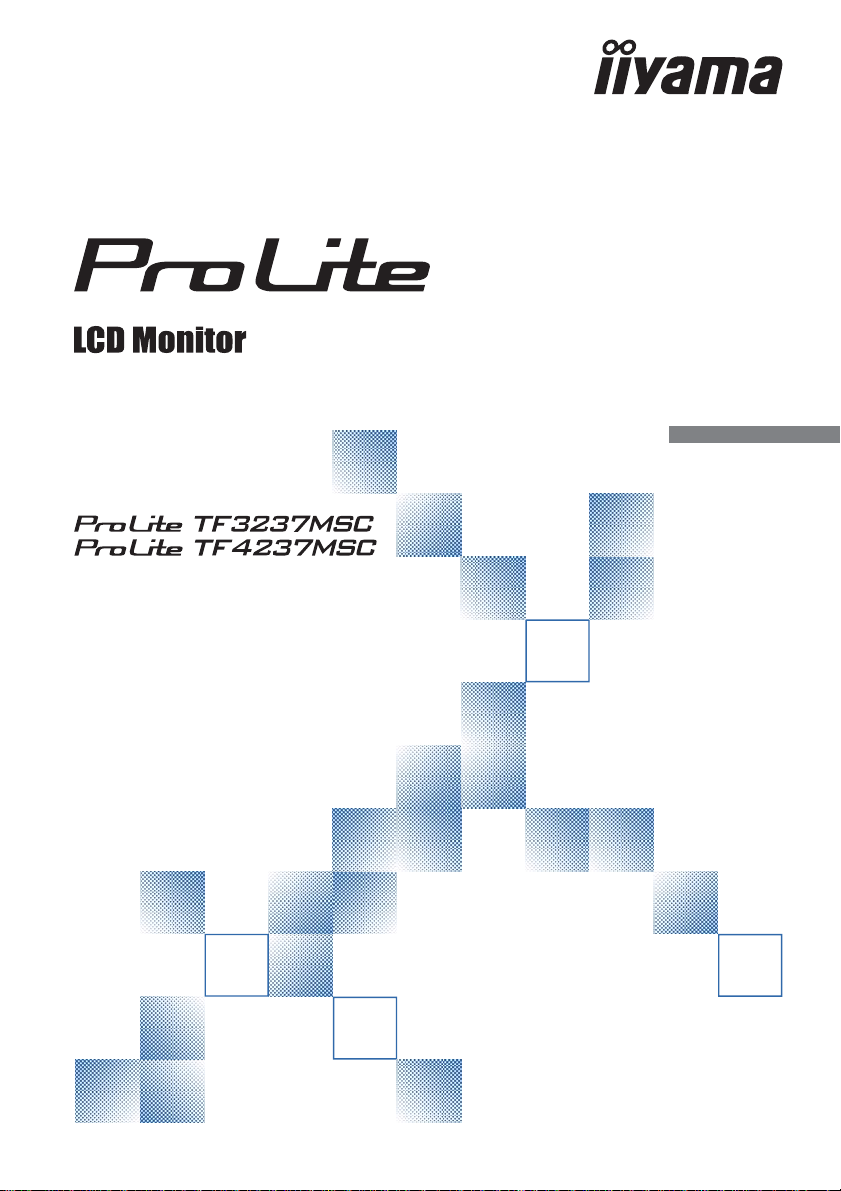
BEDIENUNGSANLEITUNG
Wir gratulieren Ihnen zu Ihrer Entscheidung
für den iiyama TFT-Monitor und bedanken
uns für das Vertrauen, das Sie uns
entgegenbringen. Damit Ihre Arbeit nicht
durch Fehleinstellungen getrübt wird, bitten
wir Sie, sich einige Minuten Zeit zu nehmen
und dieses Handbuch durchzulesen, bevor
Sie Ihren neuen iiyama TFT-Monitor das
erste Mal in Betrieb nehmen.
Bitte bewahren Sie diese Anleitung zum
späteren Nachschlagen sorgfältig auf.
DEUTSCH
Page 2
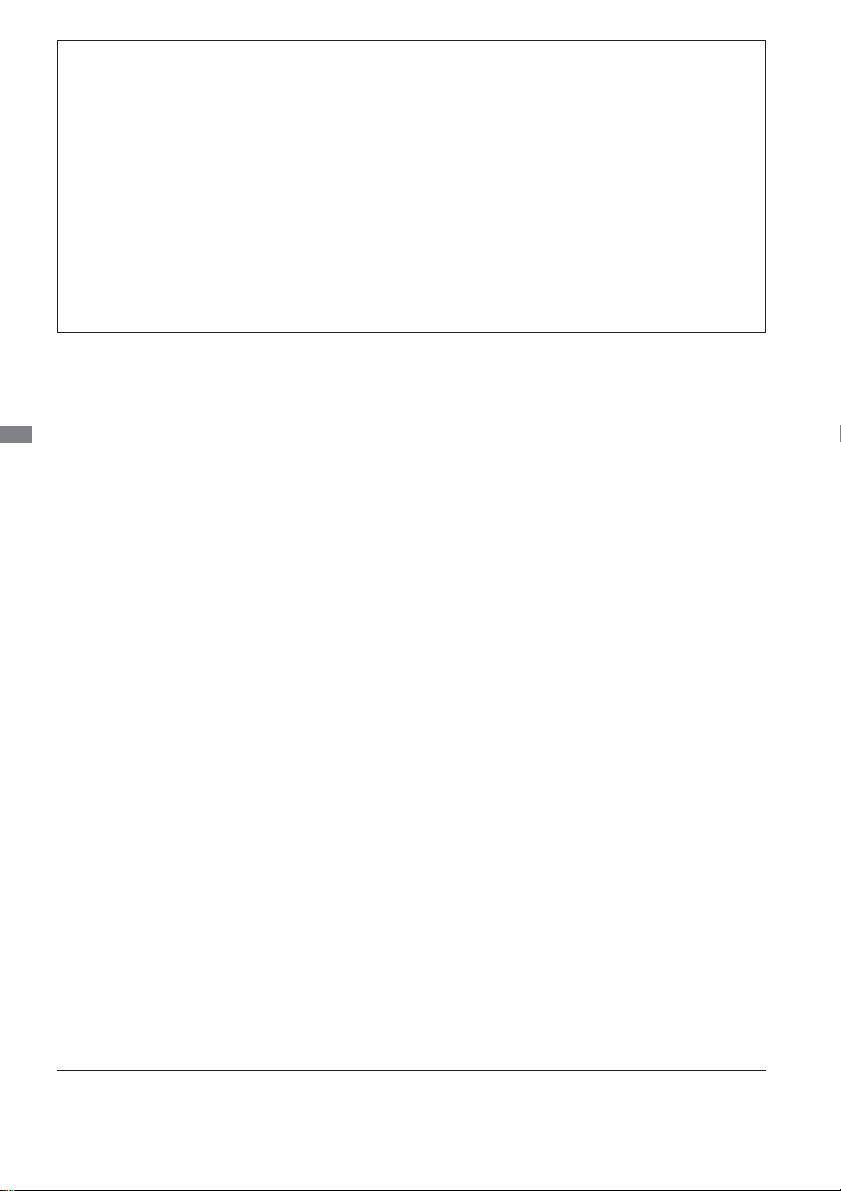
ERKLÄRUNG DER CE-KONFORMITÄT
Dieser LCD Flachbildschirm entspricht den Anforderungen der EG/EU Richtlinien 2014/30/EU,
“EMV Richtlinie”, 2014/35/EU, “Niederspannungsrichtlinie” und 2011/65/EU, “RoHS Richtlinien”.
ACHTUNG:
Das ist ein Klasse A Produkt. Falls dieses Produkt in häuslichem Umfeld verwendet
wird, kann es zu Funkstörungen kommen. Der Benutzer muss dann ggf. entsprechende
Gegenmaßnahmen ergreifen.
IIYAMA CORPORATION: Wijkermeerstraat 8, 2131 HA Hoofddorp, The Netherlands
Modell Nr. : PL3237 / PL4237
DEUTSCH
Änderungsrechte vorbehalten.
Alle verwendeten Handelsnamen und -marken sind Eigentum der jeweiligen Besitzer.
Page 3
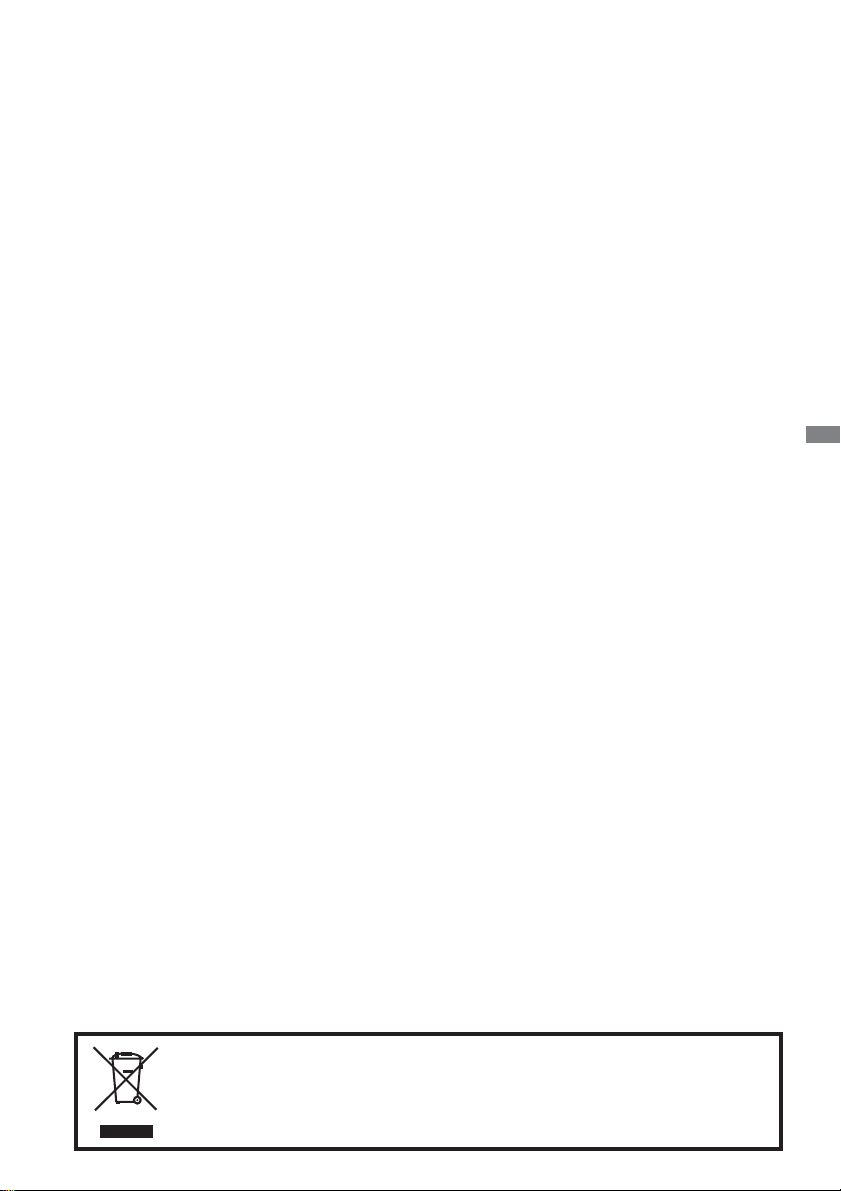
INHALTSÜBERSICHT
FÜR IHRE SICHERHEIT ......................................................................1
SICHERHEITSHINWEISE ..............................................................1
BESONDERE HINWEISE ZU LCD-MONITOREN ..........................3
KUNDENDIENST ............................................................................ 5
REINIGUNGSHINWEISE ................................................................5
VOR DER BEDIENUNG DES MONITORS ..........................................6
LEISTUNGSMERKMALE ................................................................6
PACKUNGSINHALT ........................................................................6
AUSPACKEN : ProLite TF4237MSC ...............................................7
SPEZIELLE ANMERKUNGEN ZUR TOUCHBEDIENUNG ............7
FUNKTIONSELEMENTE UND ANSCHLÜSSE : MONITOR ..........8
INSTALLATION ...............................................................................9
FUNKTIONSELEMENTE UND ANSCHLÜSSE :
FERNBEDIENUNG (FÜR DIE WARTUNG) .................................. 11
VORBEREITUNG DER FERNBEDIENUNG .................................12
GRUNDFUNKTIONEN ..................................................................13
MONITOR ANSCHLIESSEN .........................................................16
COMPUTER-EINSTELLUNG ........................................................17
MONITOR BEDIENEN .......................................................................18
MENÜINHALT EINSTELLEN ........................................................20
BILDSCHIRMEINSTELLUNGEN ..................................................25
ENERGIEVERWALTUNG .............................................................28
FEHLERSUCHE .................................................................................29
INFORMATIONEN ZUM RECYCLING ...............................................30
ANHANG ...........................................................................................31
TECHNISCHE DATEN : ProLite TF3237MSC ..............................31
TECHNISCHE DATEN : ProLite TF4237MSC ..............................32
ABMESSUNGEN : ProLite TF3237MSC .......................................34
ABMESSUNGEN : ProLite TF4237MSC-B2AG ............................34
ABMESSUNGEN :
ProLite TF4237MSC-B3AG / ProLite TF4237MSC-B4AG ............35
KONFORMES TIMING ..................................................................36
DEUTSCH
Wir empfehlen Ihnen, gebrauchte und nicht mehr benötigtes Equipment
fachgerecht zu recyceln. Nützliche Informationen hierzu erhalten Sie bei Ihrem
Fachhändler, Ihrem iiyama Service-Center und im Internet unter: www.iiyama.
com.
Page 4

FÜR IHRE SICHERHEIT
SICHERHEITSHINWEISE
ACHTUNG
BEI GEFAHR ABSCHALTEN
Sollten Sie irgendwelche unnormalen Erscheinungen wie Rauch, Geräusche oder Gerüche
bemerken, schalten Sie sofort den Monitor aus und trennen Sie den Netzstecker vom Gerät.
Benachrichtigen Sie dann bitte Ihren Fachhändler oder das iiyama Service-Mitte. Fortgesetzter
Bertrieb kann gefährlich sein und zu einem Brand oder zu Stromschlägen führen.
GEHÄUSE NIEMALS ÖFFNEN
Im Innern des Gerätes sind spannungsführende Teile frei zugänglich. Bei Entfernung des Gehäuses
setzen Sie sich der Gefahr aus, einen Brand auszulösen oder einen Stromschlag zu erleiden.
KEINE FREMDGEGENSTÄNDE IN DAS GERÄT STECKEN
Bitte führen Sie keine festen Gegenstände oder fl üssigen Materialien in den Monitor ein. Im Falle
eines Unfalls schalten Sie bitte Ihren Monitor sofort ab und trennen Sie den Netzstecker vom
Gerät. Benachrichtigen Sie dann bitte Ihren Fachhändler oder das iiyama Service-Mitte. Sollte sich
ein Gegenstand im Innern des Monitors befi nden, kann das zu einem Brand, Kurzschlüssen oder
anderen Beschädigungen führen.
STELLEN SIE DEN MONITOR AUF EINE SICHERE UND STABILE UNTERLAGE
Sollten Sie den Monitor fallen lassen, besteht Verletzungsgefahr.
BENUTZEN SIE DEN MONITOR NICHT IN DER NÄHE VON WASSER
Benutzen Sie den Monitor nicht an einer spritzwassergefährdeten Stelle. Sollte Wasser in den
Monitor gelangen, kann dies zu Brandgefahr oder Stromschlägen führen.
BEACHTEN SIE DIE RICHTIGE BETRIEBSSPANNUNG
Achten Sie auf die Einhaltung der spezifi zierten Spannungswerte. Die Benutzung einer falschen
Stromspannung kann zu Fehlfunktionen, Brandgefahr oder Stromschlägen führen.
KABEL SCHÜTZEN
Schützen Sie Ihre Kabel vor mechanischer Belastung (Quetschung, Zug). Beschädigte Kabel führen
zu Brandgefahr oder Kurzschlüssen.
WIDRIGE WETTERBEDINGUNGEN
Es empfielt sich, den Monitor nicht während heftiger Gewitter zu benützen, da es durch
Spannungsschwankungen zu Fehlfunktionen kommen kann. Um Stromschläge zu vermeiden, ist es
ratsam, während solch widriger Witterungsbedingungen das Stromkabel nicht zu berühren.
DEUTSCH
FÜR IHRE SICHERHEIT 1
Page 5
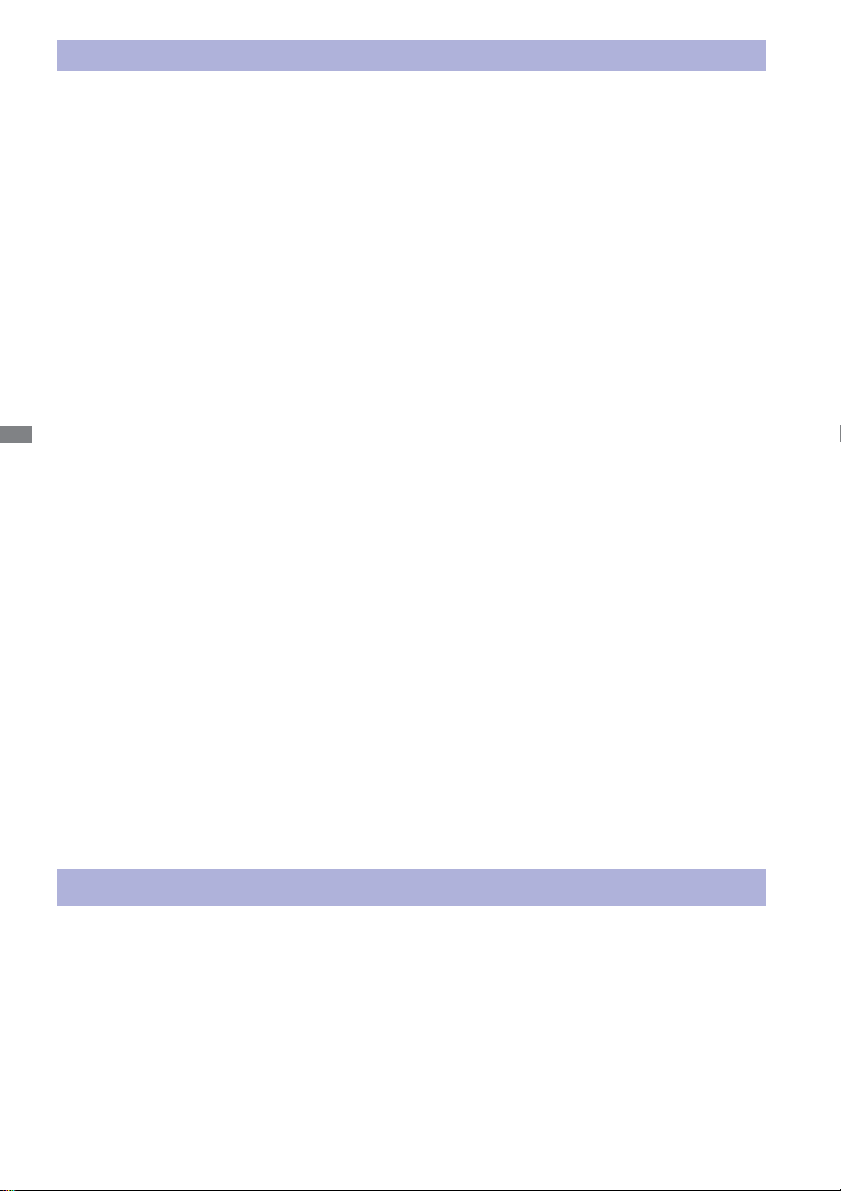
VORSICHT
UMGEBUNGSBEDINGUNGEN
Installieren Sie den Monitor nicht in Umgebungsbedingungen, wo es rapide Temperaturschwankungen,
hohe Luftfeuchtigkeit oder stark staubige Luft gibt, da es sonst zu Brandgefahr, Kurzschlüssen oder
anderen Beschädigungen kommen kann. Vermeiden Sie es ebenfalls, den Monitor so aufzustellen,
dass er direkter Sonneneinstrahlung oder einer anderen Lichtquelle ausgesetzt wird.
STELLEN SIE DEN MONITOR NICHT AUF EINE WACKLIGE UNTERLAGE
Der Monitor könnte herunterfallen und jemanden verletzen. Bitte legen Sie ebenfalls keine schweren
Gegenstände auf den Monitor und achten Sie darauf, dass die Kabel so verlegt sind, dass niemand
darüber stolpern kann und sich dabei verletzt.
BELÜFTUNG SICHERSTELLEN
Die Lüftungsschlitze sollen für ausreichende Belüftung sorgen. Achten Sie darauf, dass Sie die
Belüftungsschlitze des Monitors nicht verdecken, da ansonsten Brandgefahr besteht. Um ausreichende
Belüftung zu gewährleisten, lassen Sie bitte mindestens 10 cm Platz zwischen Monitor und Wand.
Entfernen Sie auf keinen Fall den Kipp-/Schwenkfuss. Die Lüfungsschlitze auf der Rückseite des
Gehäuses werden blockiert und es kann zu einer Überhitzung des Monitors kommen, wenn der Fuss
DEUTSCH
entfernt wird. Die Aufstellung des Monitors auf dem Rücken, seitlich oder auf dem Kopf liegend kann
zu Beschädigungen führen. Achten Sie darauf, dass Sie den Monitor auf eine feste Unterlage stellen.
ENTFERNEN SIE DIE KABEL, BEVOR SIE DEN MONITOR TRANSPORTIEREN
Wenn Sie den Monitor bewegen, müssen Sie vorher den Monitor ausschalten, den Netzstecker
ziehen und darauf achten, dass das Signalkabel abgezogen ist. Wenn Sie die Kabel nicht entfernen,
könnte dies zu Brandgefahr oder Kurzschlüssen führen.
NETZSTECKER ZIEHEN
Sollten Sie den Monitor über langere Zeit nicht benützen, raten wir das Gerät vom Stromnetz zu
trennen, um Unfallgefahren zu vermeiden.
AUS- UND EINSTECKEN
Nehmen Sie beim Aus- und Einstecken immer den Stecker in die Hand. Ziehen Sie niemals an der
Stromleitung, sondern immer am Stecker, ansonsten könnte dies zu Brandgefahr oder Stromschlägen führen.
BERÜHREN SIE DEN STECKER NICHT MIT FEUCHTEN HÄNDEN
Ausstecken des Monitors mit nassen Händen kann zu einem Stromschlag führen.
WENN SIE DEN MONITOR AUF IHREN COMPUTER STELLEN MÖCHTEN
vergewissern Sie sich, dass Ihr Computer stabil genug ist um das Gewicht des Monitors zu tragen,
ansonsten könnte dies zu Beschädigungen an Ihrem Computer führen.
SONSTIGES
ERGONOMISCHE HINWEISE
Um eine Ermüdung der Augen auszuschliessen, sollten Sie den Monitor nicht vor einem grellen
Hintergrund oder in einem dunklen Raum benutzen. Um optimalen Sehkomfort zu gewährleisten,
sollte die Oberkante des Monitors knapp unterhalb Ihrer Augenhöhe liegen und der Abstand
zwischen Augen und Monitor 40-60 cm betragen. Wenn Sie den Monitor länger benutzen, sollten
Sie mindestens 10 Minuten pro Stunde nicht in den Monitor schauen, um eine Überanstrengung der
Augen zu vermeiden.
2 FÜR IHRE SICHERHEIT
Page 6
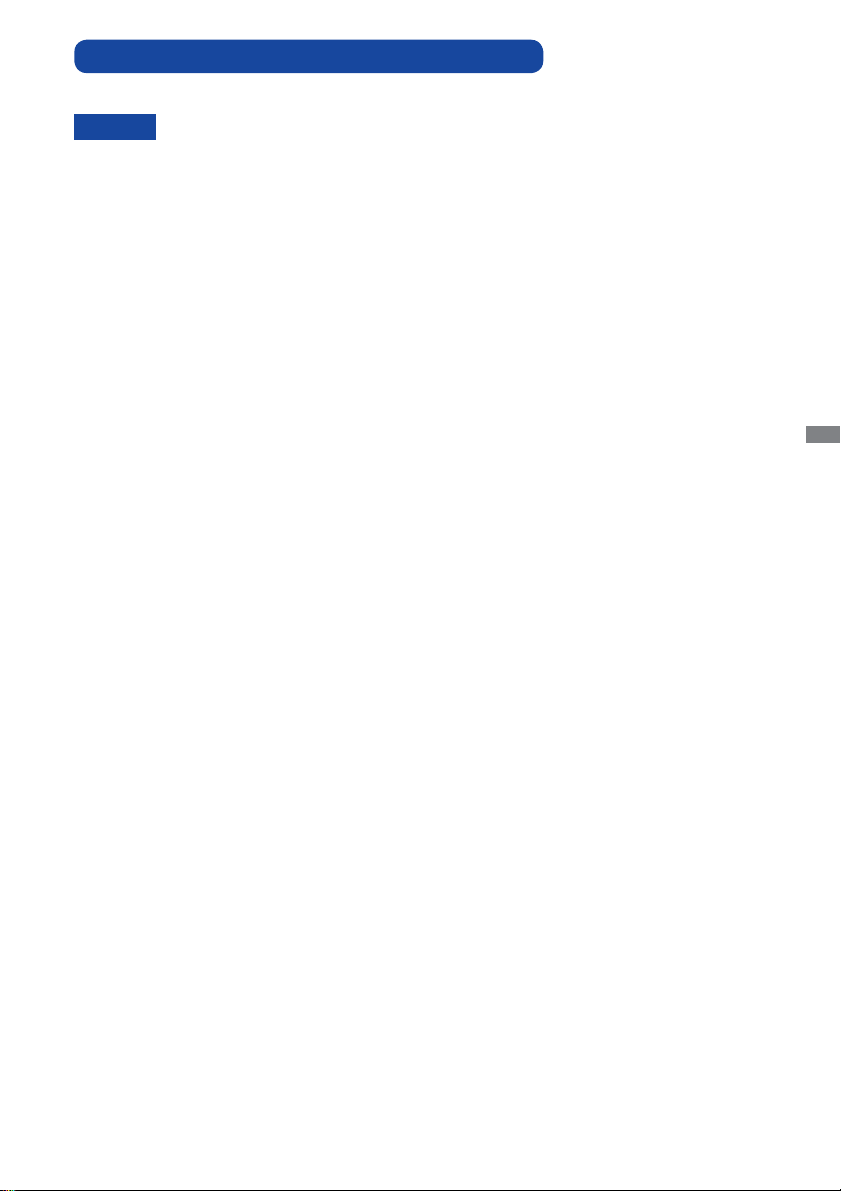
BESONDERE HINWEISE ZU LCD-MONITOREN
Die folgenden Symptome stellen keine Störung dar, sondern sind normal:
HINWEIS
Das LCD ist nicht für den Aussenbetrieb entwickelt.
Wenn Sie ein längeres Video Kabel als das mitgelieferte Kabel verwenden, kann es zu
Bildqualitätverlusten führen. Die Touch-Funktionalität kann bei Verwendung eines USB-Kabels
grösser 3m nicht garantiert werden.
- Wenn Sie das erste Mal Ihren LCD-Monitor anschalten, kann es bedingt durch Ihren
Computer eintreten, dass das wiedergegebene Bild nicht in richtiger Grösse auf dem
Monitor dargestellt wird. In diesem Fall stellen Sie bitte die Bildgrösse richtig ein.
- Leicht ungleiche Helligkeit je nach verwendetem Desktop-Layout.
- Sollten Sie nachdem Sie ein Bild über Stunden unverändert angezeit haben, auf ein
neues Bild wechseln, kommt es bauartbedingt zu einem sogenannten Geisterbild.
Dieses Geisterbild verschwindet nach einiger Zeit von selbst oder Sie schalten das
Gerät für einen längeren Zeitraum aus.
DEUTSCH
FÜR IHRE SICHERHEIT 3
Page 7
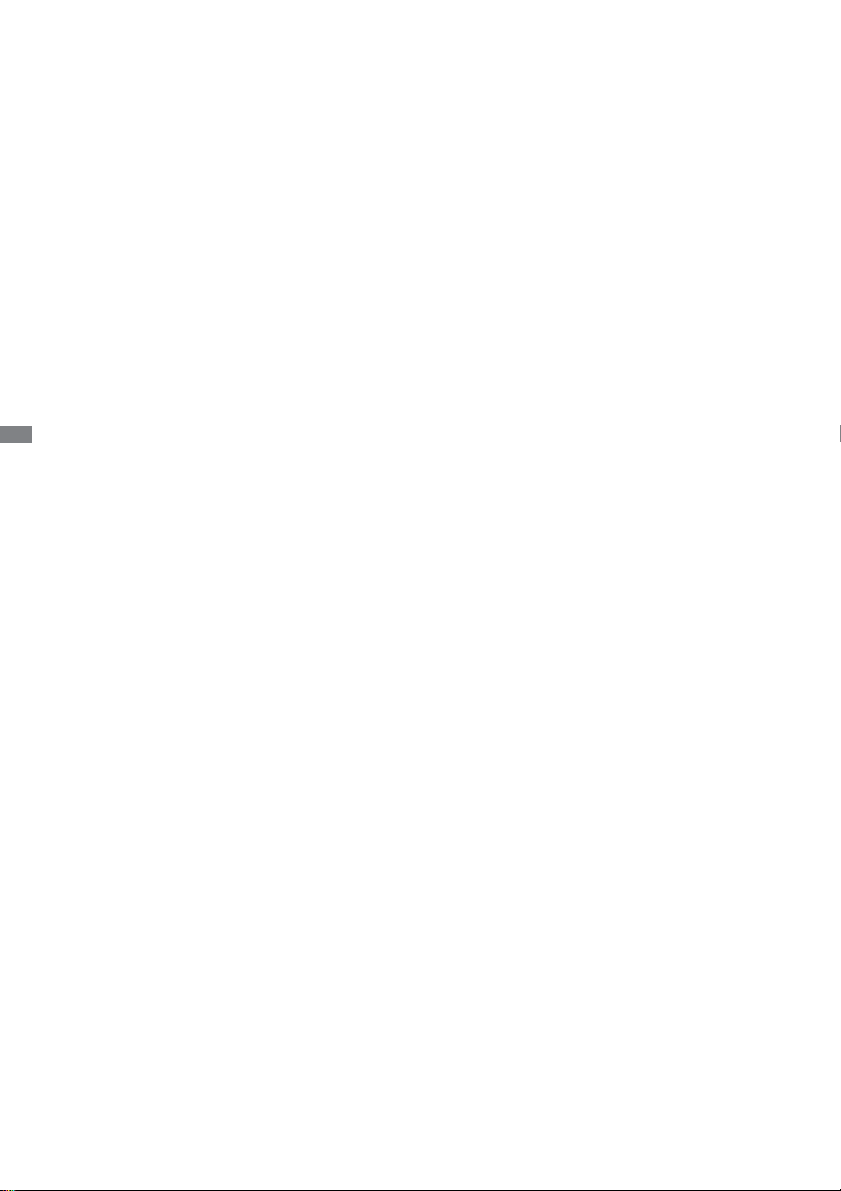
BETRIEBSDAUER / ANWENDUNGSBEDINGUNGEN
Dieses Produkt ist für eine Nutzung von 24 Stunden pro Tag ausgelegt.
Das LCD ist für einen Betrieb im Quer-/Hochformat und Tisch/Pult Position (face-up) ausgelegt.
Wenn das LCD in einer Tisch/Pult oder Hochformat Position verwendet wird, schalten Sie bitte die
Lüfter Funktion des Gerätes über das Menu ein.
GEISTERBILDER / BILDEINBRAND
Bitte beachten Sie, dass bei allen LCD-Bildschirmen es bauartbedingt zu Geisterbilder bzw.
Einbrenn-Eff ekten kommen kann. Dieses geschieht dann wenn statische Bilder über eine längere
Zeit dargestellt werden.
Geisterbilder ist keine permanente Eigenschaft, eine statische Bilddarstellung über eine längere
Zeit, sollten allerdings vermieden werden.
Um Geisterbildern entgegen zu wirken bzw. wieder zu vermindern gilt folgende Faustregel.
den Monitor über den gleichen Zeitraum, wie das Statische dargestellt wurde, ausschalten.
z.B. wurde ein statisches Bild eine Stunde lang dargestellt und dadurch Geisterbilder entstanden
sind, sollte der Monitor über eine Stunde lang ausgeschalten werden um das Geisterbild wieder zu
beseitigen.
DEUTSCH
Für alle LFD Produkte empfehlen wir regelmäßig bewegte Bilder darzustellen oder einen
Bildschirmschoner bei Inaktivität zu verwenden. Sie könnten den Monitor auch ausschalten wenn er
nicht in Gebrauch ist um solchen Eff ekten präventiv vorzubeugen.
Eine andere Möglichkeit, um das Risiko von Geisterbilder zu reduzieren ist, die Lüfter-Funktion
(falls vorhanden) im Menü zu aktivieren, die Hintergrundbeleuchtung auf niedrig einzustellen
und eine niedrige Helligkeitseinstellungen zu verwenden. Eine Vermeidung von starken
Kontrastübergängen (Schwarz/Weiß Übergänge) im Content ist vorteilhaft.
ZUR VERWENDUNG IM ÖFFENTLICHEN BEREICH
Einbrenn-Eff ekt bei LCD-Bildschirmen
Wenn ein statisches Bild stundenlang dargestellt wird, verbleibt in der Nähe der Elektroden
innerhalb des LCD-Bildschirms eine elektrische Ladespur, Geisterbilder / Image Persistenz können
dadurch entstehen.
Image Persistenz ist keine permanente Eigenschaft.
Empfehlungen
Um permanent Darstellungen zu verhindern und die Lebenserwartung der LCD Anzeige zu
verlängern, empfehlen wir folgendes:
1. Vermeiden Sie statische Bilder über eine längere Zeit darzustellen - ändern sie eine statische
Darstellung regelmäßig.
2. Schalten Sie den Monitor, per Fernbedienung, der Zeitplan Steuerung oder der Power
Management Funktion, bei Nichtbenutzung aus.
3. Wenn der Monitor in Umgebungen mit hoher Umgebungstemperatur oder in einer geschlossenen
Position installiert ist, aktivieren Sie die Lüfter-, die Screen Saver- und Low BrightnessFunktionen über das Menu.
4. eine Installation von einer zusätzlichen aktive Kühlung .
5. Wir empfehlen dringend die Nutzung einer zusätzlichen aktiven Kühlung mit Ventilatoren bei
längeren Betriebszeiten oder hohen Umgebungstemperaturen.
4 FÜR IHRE SICHERHEIT
Page 8
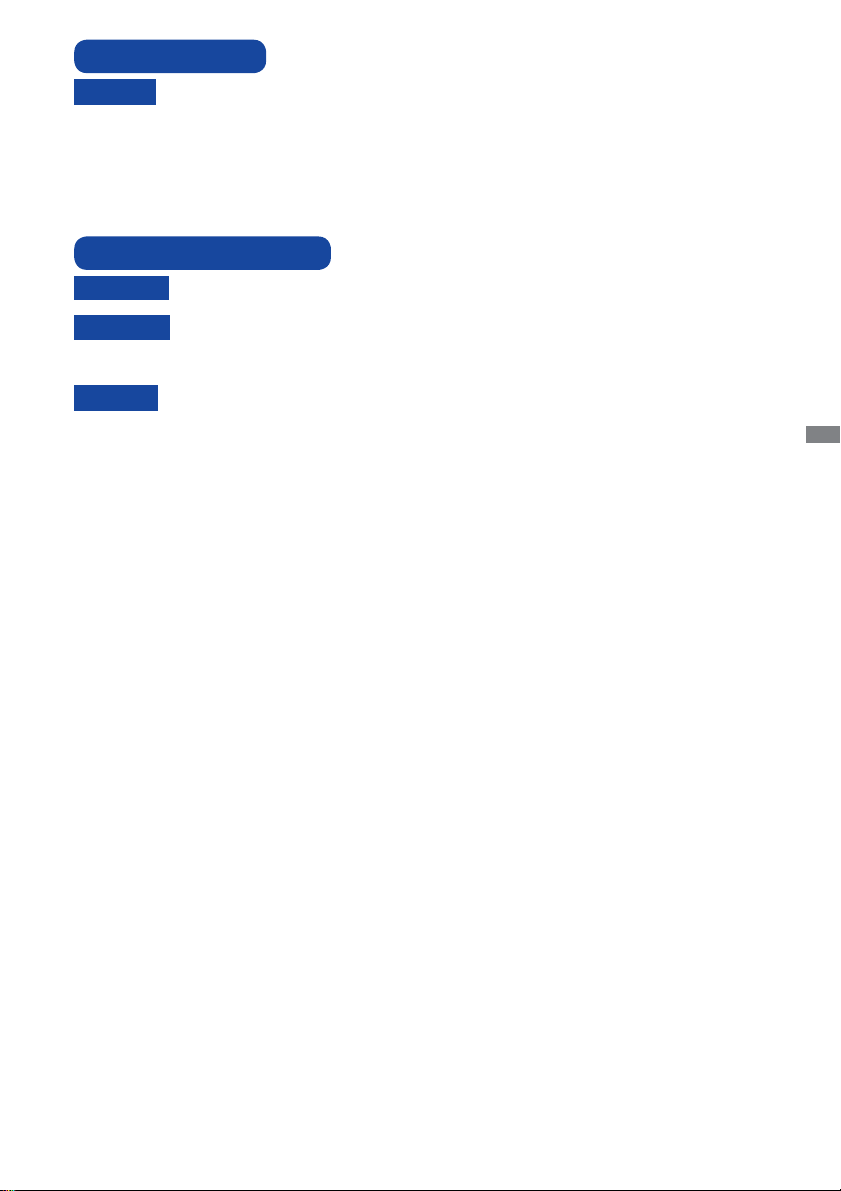
KUNDENDIENST
Sollten Sie den Monitor für eine Service-Reparatur versenden müssen und Sie verfügen
HINWEIS
nicht mehr über die Originalverpackung, so wenden Sie sich bitte an lhren Fachhändler,
der Ihnen bei der Beschaff ung einer Ersatz-Verpackung behilfl ich sein wird.
REINIGUNGSHINWEISE
ACHTUNG
Ziehen Sie aus Sicherheitsgründen immer den Netzstecker, bevor Sie den Monitor reinigen.
VORSICHT
HINWEIS
GEHÄUSE
LCD
SCHIRM
Sollten während der Reinigung flüssige oder feste Materialien in den Monitor
gelangt sein, schalten Sie bitte Ihren Monitor sofort ab und ziehen Sie den
Netzstecker ab. Benachrichtigen Sie dann bitte Ihren Fachhändler.
Die Bildschirmoberfl äche nicht mit einem rauhen Gegenstand reinigen.
Verwenden Sie unter keinen Umständen scharfe Reinigungsmittel wie nachfolgend
aufgeführt. Diese Mittel beschädigen die Bildschirmoberfläche und greifen das
Finish an.
Längerer Kontakt des Gehäuses mit Gummi- oder Kunststoff produkten kann das
Finish angreifen.
Flecken können mit einem feuchten, weichen Tuch entfernt werden. Zum Anfeuchten
nehmen Sie eine schwache Spülmittellösung.
Wir empfehlen das Display regelmässig mit einem trockenen weichen Tuch zu reinigen.
Bitte benutzten Sie keine Papiertücher, dies könnte das LCD beschädigen.
Verdünner Scheuermilch Reinigungsbenzin
Sprühreiniger Wachs Säuren oder Laugen
DEUTSCH
FÜR IHRE SICHERHEIT 5
Page 9
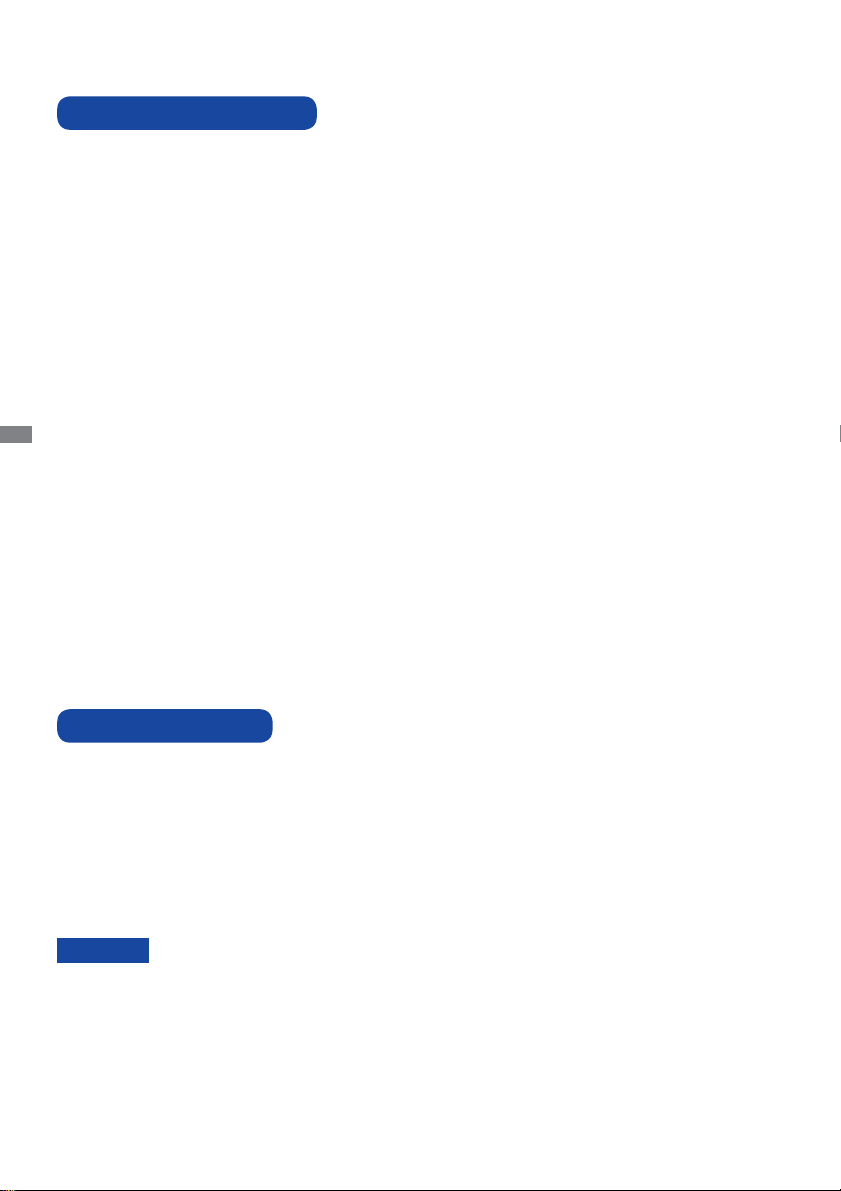
VOR DER BEDIENUNG DES MONITORS
LEISTUNGSMERKMALE
Unterstützt Aufl ösungen von bis zu 1920 × 1080
Hoher Kontrast 3000:1 (Typisch) / Helligkeit 500cd/m2 (Typisch: Ohne Touch
panel) : ProLite TF3237MSC
Hoher Kontrast 1000:1 (Typisch) / Helligkeit 400cd/m2 (Typisch: Ohne Touch
panel) : ProLite TF4237MSC-B2AG
Hoher Kontrast 3000:1 (Typisch) / Helligkeit 400cd/m
panel) : ProLite TF4237MSC-B3AG
Hoher Kontrast 4000:1 (Typisch) / Helligkeit 500cd/m
panel) : ProLite TF4237MSC-B4AG
Digitale Weichzeichnung von Schrift
DEUTSCH
Automatisches Setup
Stereo-Lautsprecher
Zwei 7W-Stereo-Lautsprecher
Konform mit Plug & Play VESA DDC2B
Konform mit Windows
Energieverwaltung (konform mit VESA DPMS)
Konform mit VESA-Montage-Standard (400mm×200mm)
Konform mit IPX1-Standard (Nur Frontseitig)
®
XP/Vista/7/8/8,1/10
2
(Typisch: Ohne Touch
2
(Typisch: Ohne Touch
PACKUNGSINHALT
Folgendes Zubehör sollte im Paket enthalten sein. Sehen Sie nach, ob alle Teile mit dem Monitor
geliefert wurden. Falls etwas fehlen oder beschädigt sein sollte, wenden Sie sich bitte umgehend an
Ihren iiyama-Händler vor Ort oder eine regionale iiyama-Vertretung.
Netzkabel*
USB-kabel
Knopfzelle Batterie CR2025 (für Fernbedienung)
Sicherheits-Handbuch
ACHTUNG
6 VOR DER BEDIENUNG DES MONITORS
* Die Werte für das Netzkabel, das in Gegenden mit einer Stromversorgung von
120V geliefert wird, sind 10A/125V. Wenn Sie ein Netzteil mit höheren Werten
verwenden, müssen Sie ein Netzkabel mit Werten von 10A/250V benutzen.
Wenn Sie allerdings ein Netzkabel verwenden, das nicht von iiyama bereitgestellt
wird, haben Sie kein Anrecht auf jegliche durch Garantien abgedeckte
Schadensersatzansprüche, falls es zu Problemen oder Schäden kommen sollte.
VGA-kabel
IR-Verlängerungskabel
Leitfaden zur Inbetriebnahme
DVI-D-kabel
Fernbedienung(für die Wartung)
Klemme(zum Bestätigen der Kabel)
Page 10
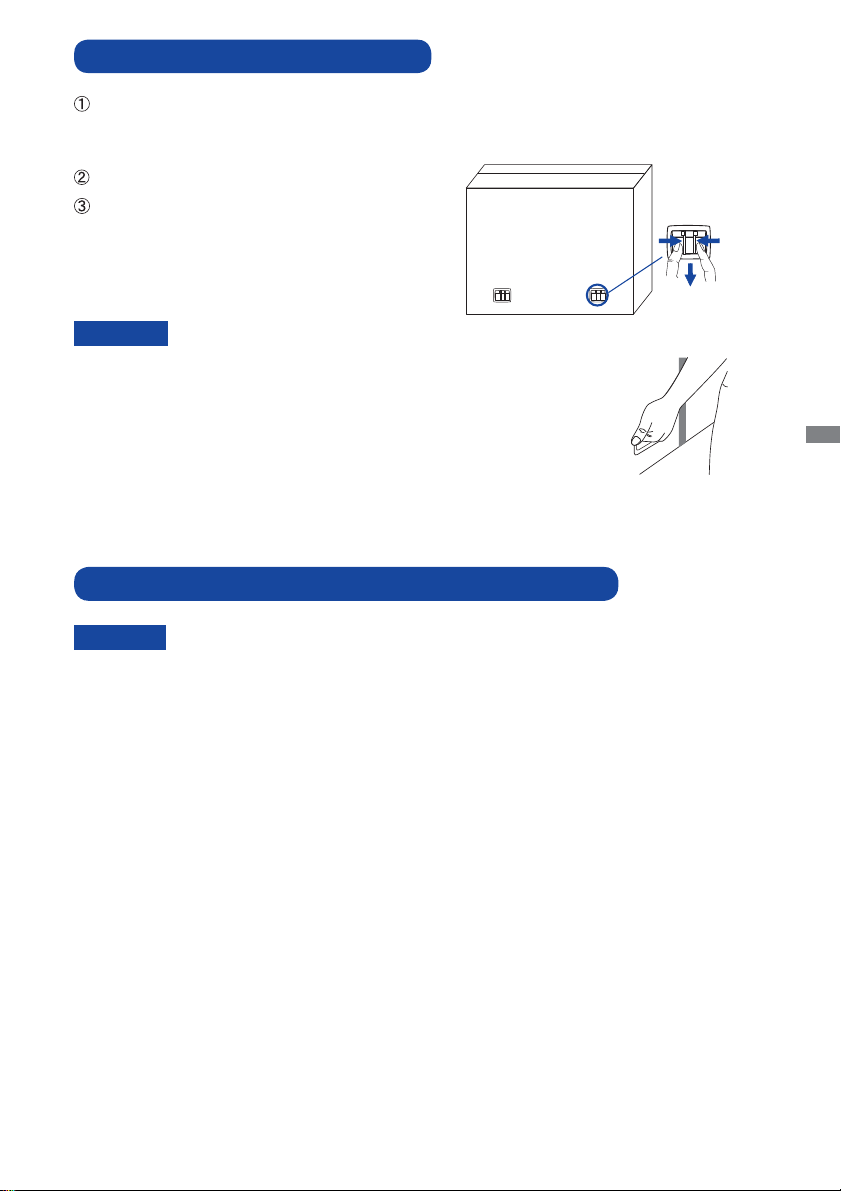
AUSPACKEN : ProLite TF4237MSC
Stellen sie die Monitorverpackung in eine stabile und saubere Umgebung auf.
Stellen sie die Verpackung in eine senkrechte Position und öff nen sie diese von oben, so dass
Sie das obere Schaumstoff kissen entfernen könnten.
Entfernen Sie die Kartonage-Halter.
Entfernen sie das obere Schaumstoff kissen und
nehmen das Zubehör und den Monitor heraus.
Klemmen und ziehen
Sie an der Griff.
ACHTUNG
Das Transportieren und Bewegen des Monitors sollte mindestens durch
zwei Personen erfolgen, andernfalls könnte er umkippen und. zerstört
werden oder zu ernsthafte Verletzungen führen.
Für das Transportieren/Bewegen des Monitors, bitte die Kartonage-Halter
aufbewahren.
SPEZIELLE ANMERKUNGEN ZUR TOUCHBEDIENUNG
ACHTUNG
Bitte benutzen sie keine Spitzen-, Schneidenden- oder Metallgegenstände um den Touch zu
bedienen, dieses könnte zu Beschädigungen bzw. Dauerschäden am Gerät führen.
Schäden am Touchscreen die durch eine unsachgemäse Bedienung hervorgerufen werden, sind
von der Garantie ausgeschlossen.
Wir empfehlen die Verwendung eines Eingabestifts für kapazitive Bildschirme (> ø7.0) oder Finger.
DEUTSCH
VOR DER BEDIENUNG DES MONITORS 7
Page 11

FUNKTIONSELEMENTE UND ANSCHLÜSSE : MONITOR
DEUTSCH
POWER Ein-/ Ausschaltaste
UP Taste Oben/Lautstärke +
DOWN Taste Unten/Lautstärke -
AUTO / EXIT Taste Auto/Exit
SOURCE / OK Taste Eingabequelle/OK
MENU Menü-Taste
LED
IR Sensor für die Fernbedienung
SPEAKERS Lautsprecher
AC IN AC-INLET AC-Anschluss( : Wechselstrom) (AC-IN)
AC SWITCH
(ON) / (OFF)
USB USB Touch USB Anschluss
COM IN
HDMI HDMI
DVI IN DVI-D DVI-D Anschluss
VGA IN VGA VGA Anschluss
AUDIO IN
(PC Audio In)
IR Mini Jack IR-Verlängerungs
<Frontseite>
Grün
Normale Betrieb
Orange Energieverwaltung
MAIN
POWER
RS232C
9pin
Hauptschalter
RS232C Anschluss
HDMI Anschluss
Mini Jack
Audioanschluss
POWER
UP
DOWN
AUTO/EXIT
SOURCE/OK
MENU
LED
IR
POWER
UP
DOWN
AUTO/EXIT
SOURCE/OK
MENU
LED
IR
Anschluss
<Rückseite>
USB COMIN HDMI DVIIN VGAINAUDIO
ACIN
IN
IR
8 VOR DER BEDIENUNG DES MONITORS
Page 12
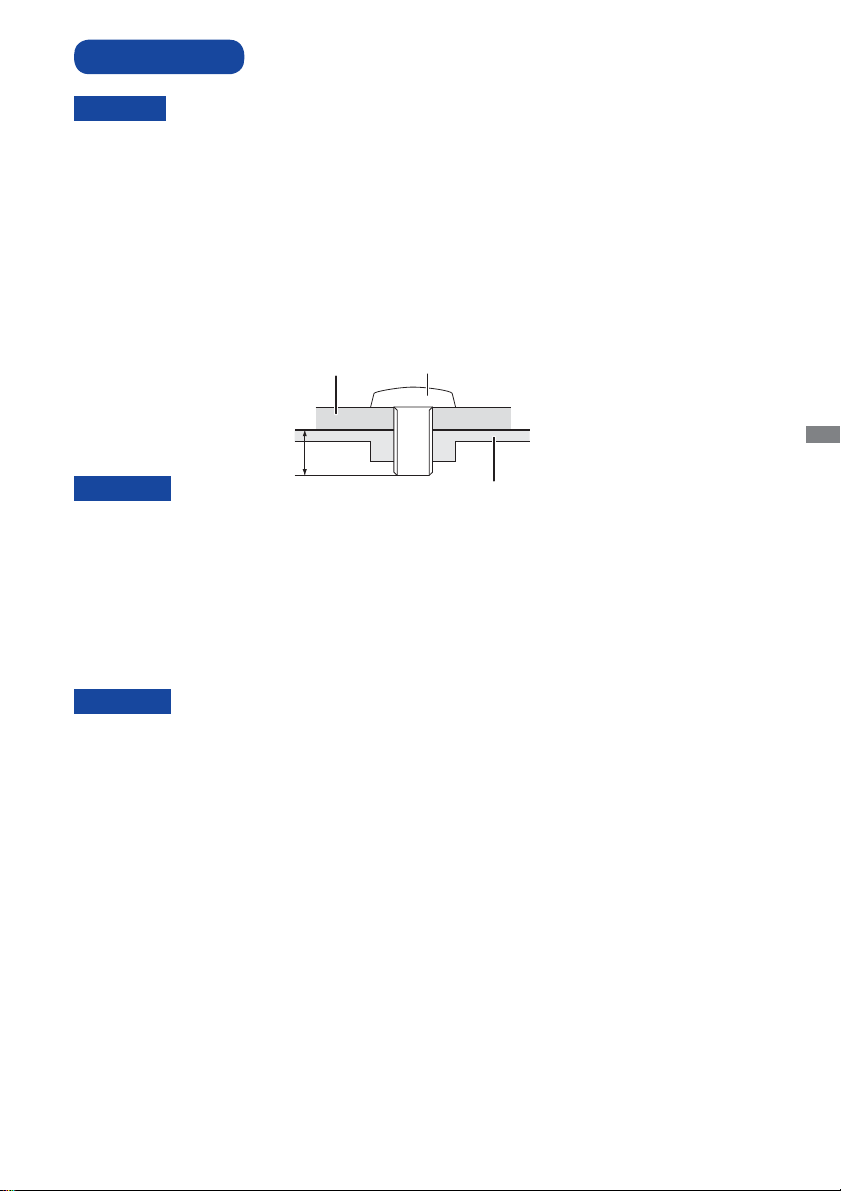
INSTALLATION
ACHTUNG
Für eine Montage der Halterung befolgen Sie die Installationshinweise des jeweiligen Herstellers.
Für die Wartung und Service dieser, ist der Hersteller der Halterung zuständig.
Für das transportieren und bewegen des Monitors sind mindestens zwei Personen erforderlich.
Bevor sie den Monitor an die Wand installieren, stellen Sie sicher das die Traglast der Wand
ausreichend ist.
[WAND- DECKENMONTAGE]
Befestigungskonsole
L
ACHTUNG
Schrauben
Chassis
Falls sie den Monitor an einer Wand- oder Deckenhalterung betreiben möchten, benutzen sie zur
Anbringung dieser M6 Schrauben mit eine max. Länge von 20mm(VESA-Befestigungslöcher) oder
5.5mm(Außen-Befestigungslöcher). Längere Schrauben könnten einen elektrischen Kurzschluss
erzeugen bzw. das Gerät zerstören.
[FAN]
ACHTUNG
Wenn der Bildschirm in einer Tisch/Pult Position verwendet wird, schalten Sie bitte die Lüfterfunktion
des Gerätes über das Menu ein.
Ohne eingeschaltenen Lüfter, steigt die Innentemperatur und die Produktlebensdauer kann verkürzt
werden.
Wenn der Bildschirm in ein externes Gehäuse eingebaut wird, bitten wir Sie eine Kühleinheit
innerhalb des Gehäuses zu integrieren.
Schmutz und Staub können die Lüfterleistung und die Kühlwirkung beeinträchtigen, dieses kann zu
einem kürzeren Lebenszyklus des Produkts führen. Bitte reinigen Sie das Produkt regelmäßig.
DEUTSCH
VOR DER BEDIENUNG DES MONITORS 9
Page 13

[Querformat / Portrait Mode]
Das LCD ist für einen Betrieb im Quer- und Hoch-Format ausgelegt.
Verfügbar
DEUTSCH
A
Querformat
A
Portrait
Nicht verfügbar
A
A
10 VOR DER BEDIENUNG DES MONITORS
Page 14

FUNKTIONSELEMENTE UND ANSCHLÜSSE :
FERNBEDIENUNG (FÜR DIE WARTUNG)
POWER
MEMU
PLAY
EXIT
MUTE
AUTO
OK
VOL
STOP
SELECT
HINWEIS
Um die Fernbedienung zu verwenden empfehlen wir Ihnen, sich auf der linken Seite zu
positionieren, der Fernbedienungssensor ist auf der Rückseite (linke Seite) des Monitors installiert.
Wenn Sie genau vor dem Monitor stehen könnte ggf die Fernbedienung nicht funktionieren.
POWER Schaltet den Monitor Ein oder Aus.
Öff net das OSD Menü des Monitors.
MENU
Wird das OSD Menü bereits dargestellt wird durch
betätigen dieser Taste das vorherige SUB Menü
dargestellt.
Ermöglichen die Navigation durch ein Untermenü
oder durch Einstellungen.
: Taste Oben
: Taste Unten
: Taste Links
: Taste Rechts
OK Ihre Auswahl bestätigen oder Änderungen speichern.
PLAY Für dieses Model nicht verfügbar.
EXIT Zurück zum vorherigen Menü oder Menü schliessen.
STOP Für dieses Model nicht verfügbar.
MUTE
AUTO
VOL
Aktiviert oder deaktiviert die Mute-Funktion, wenn
das Menü nicht angezeigt wird.
H. / V. Position, Takt und Fokus automatisch
anpassen.
: Lautstärke erhöhen.
: Lautstärke verringern.
SELECT Signalquelle auswählen.
DEUTSCH
VOR DER BEDIENUNG DES MONITORS 11
Page 15

VORBEREITUNG DER FERNBEDIENUNG
Legen Sie Batterien ein um die Fernbedienung zu benutzen.
ACHTUNG
Verwenden Sie für die Fernbedienung ausschließlich Batterien des hier spezifi zierten Typs.
Auslaufende Batteriefl üssigkeit könnte zu einer Beschädigung der Fernbedienung und zu einer
Verletzung des Anwenders führen.
Drücken Sie das Schloss nach rechts und entfernen Sie
die Batterieabdeckung in die Pfeilrichtung.
DEUTSCH
Legen Sie die Knopfzelle Batterie mit der + Seite nach
oben ein (CR2025)
Knopfzelle Batterie
Setzen Sie die Batterieabdeckung in Pfeilrichtung
wieder ein.
Bitte ersetzen Sie die Batterie der Fernbedienung wenn diese, selbst bei einem
HINWEIS
12 VOR DER BEDIENUNG DES MONITORS
geringen Abstand zum Empfangssensor des LC Displays keine Funktion zeigt.
Benutzen Sie Knopfzelle Batterien (CR2025).
Bitte richten Sie die Fernbedienung immer Richtung Empfangssensor des LCDisplays.
Dies gewährleistet die beste Funktion.
Bitte verwenden Sie ausschliesslich die im Lieferumfang enthaltene original iiyama
Fernbedienung. Andere auf dem Markt erhältliche Fernbedienungen werden mit
diesem LC Display nicht funktionieren.
Gebrauchte Batterien müssen fachgerecht entsorgt werden. Bitte die lokalen
Richtlinien beachten.
Page 16

GRUNDFUNKTIONEN
Monitor Ein- oder Ausschalten
Der Monitor ist eingeschaltet und die Betriebsanzeige leuchtet grün, wenn Sie die Power-
Taste auf dem Monitor oder der Fernbedienung drücken. Der Monitor ist ausgeschaltet und
die Betriebsanzeige leuchtet orange, wenn Sie die Power-Taste auf dem Monitor oder der
Fernbedienung erneuert drücken.
Drücken Sie erneut die Power-Taste auf dem Monitor oder der Fernbedienung um den Monitor
wieder einzuschalten.
HINWEIS
Auch bei Verwendung des Power-Management-Modus oder durch Ausschalten an der Power Taste,
wird der Monitor eine geringe Menge an Strom verbrauchen. Trennen Sie das Netzkabel von der
Stromversorgung, wenn der Monitor nicht in Gebrauch ist, z.B. während der Nacht, um unnötigen
Stromverbrauch zu vermeiden.
POWER
UP
DOWN
AUTO/EXIT
SOURCE/OK
MENU
LED
IR
[Fernbedienung]
POWER
MUTE
MEMU
AUTO
OK
PLAY
VOL
EXIT
STOP
SELECT
[Monitor]
DEUTSCH
Anzeigen der Menu Einstellungen
Die Menüseite erscheint auf dem Bildschirm, wenn Sie die MENU-Taste auf dem Monitor oder der
Fernbedienung drücken.
Die Menüseite wird ausgeblendet, wenn Sie die EXIT-Taste am Monitor oder auf der
Fernbedienung drücken.
[Fernbedienung][Monitor]
POWER
UP
DOWN
AUTO/EXIT
SOURCE/OK
MENU
LED
IR
POWER
MEMU
PLAY
EXIT
MUTE
AUTO
OK
VOL
STOP
SELECT
VOR DER BEDIENUNG DES MONITORS 13
Page 17

Den Cursor vertikal bewegen
Wählen Sie eine Einstellung durch Drücken der UP / DOWN Taste am Monitor oder der /
-Taste auf der Fernbedienung, während die Menüseite auf dem Bildschirm angezeigt wird.
[Monitor]
[Fernbedienung]
POWER
UP
DOWN
AUTO/EXIT
SOURCE/OK
MENU
LED
IR
POWER
MEMU
PLAY
EXIT
OK
STOP
SELECT
MUTE
AUTO
VOL
DEUTSCH
Den Cursor horizontal bewegen
Wählen Sie Menü oder eine Funktion, oder führen Sie die Einstellung durch Drücken der Taste
auf der Fernbedienung während der Menüseite auf dem Bildschirm angezeigt wird.
/
[Fernbedienung]
POWER
MUTE
MEMU
AUTO
OK
PLAY
VOL
EXIT
STOP
SELECT
14 VOR DER BEDIENUNG DES MONITORS
Page 18

Einstellen der Lautstärke
Drücken Sie die UP / DOWN Taste am Monitor oder die VOL / -Taste auf der Fernbedienung,
um die Lautstärke einzustellen, wenn die Menüseite nicht auf dem Bildschirm angezeigt wird.
[Fernbedienung][Monitor]
POWER
POWER
UP
DOWN
AUTO/EXIT
SOURCE/OK
MENU
LED
IR
Wählen des Eingangssignal
MUTE
MEMU
AUTO
OK
PLAY
VOL
EXIT
STOP
SELECT
Dieser wird aktiviert, wenn Sie nacheinander die SOURCE-Taste am Monitor oder die SELECT-
Taste auf der Fernbedienung drücken.
DEUTSCH
POWER
UP
DOWN
AUTO/EXIT
SOURCE/OK
MENU
LED
IR
[Fernbedienung][Monitor]
POWER
MUTE
MEMU
AUTO
OK
PLAY
VOL
EXIT
STOP
SELECT
VOR DER BEDIENUNG DES MONITORS 15
Page 19

MONITOR ANSCHLIESSEN
Schalten Sie sowohl Computer als auch Monitor aus.
Schließen Sie den Computer mit dem Signalkabel an den Monitor an.
Schließen Sie den Computer mit dem USB-Kabel an den Monitor an.
Schließen Sie das Netzkabel erst an den Monitor und dann an das Netzteil an.
Schalten Sie Ihren Monitor (Hauptschalter und Ein/Aus-Schalter) sowie Computer ein.
Die Signalkabel, die zum Anschließen des Computers und des Monitors verwendet
HINWEIS
DEUTSCH
werden, können sich je nach benutztem Computer unterscheiden. Bei einer falschen
Verbindung kann es zu schwerwiegenden Schäden am Monitor und Computer
kommen. Das mit dem Monitor gelieferte Kabel eignet sich für einen standardmäßigen
Anschluss. Falls ein besonderes Kabel erforderlich ist, wenden Sie sich bitte
umgehend an Ihren iiyama-Händler vor Ort oder eine regionale iiyama-Vertretung.
Stellen Sie sicher, dass das Signalkabel an beiden Enden festgeschraubt ist.
Die Touchfunktionalität ist ca. 5 Sek. nach dem Anschliessen des USB-Kabels
betriebsbereit und kann mit dem Finger oder einem Stift bedient werden.
[Beispiel für Verbindung]
POWER
UP
DOWN
AUTO/EXIT
SOURCE/OK
MENU
LED
IR
Netzkabel
USB COMIN HDMI DVIIN VGAINAUDIO
ACIN
IR
IN
Audiokabel (Nicht enthalten)
(Zubehör)
DVI-D kabel (Zubehör)
RS-232C Kabel (Nicht enthalten)
HDMI Kabel (Nicht enthalten)
[ Sammeln Sie Kabel ]
Stecken sie die Kabelklemme in das vorgesehene
Loch.
Legen Sie die Kabel in die Kabelklemme.
Sammeln Sie Kabel an der Rückseite des Gerätes.
<Rückseite>
VGA kabel (Zubehör)
USBkabel (Zubehör)
ACIN
IR-Verlängerungskabel
(Zubehör)
Computer
AV Gerät
USB COMIN HDMI DVIIN VGAINAUDIO
IR
IN
IN
16 VOR DER BEDIENUNG DES MONITORS
Page 20

COMPUTER-EINSTELLUNG
Signaltiming
Siehe Seite 36, wenn Sie das gewünschte Signaltiming einstellen möchten: KONFORMES
TIMING.
Windows XP/Vista/7/8/8,1/10 Plug & Play
Der iiyama-LCD-Monitor ist mit dem VESA-Standard DDC2B konform. Die Plug & Play-
Funktionen können unter Windows XP/Vista/7/8/8,1/10 benutzt werden, wenn der Monitor mit
dem mitgelieferten Signalkabel an einen DDC2B-konformen Computer angeschlossen wird.
Installation unter Windows XP: Wenn Sie die Monitorinformationsdatei für iiyama-Monitore
benötigen, können Sie diese aus dem Internet herunterladen.
http://www.iiyama.com
Für zusätzliche Informationen über die Herunterladung des Treibers für den
HINWEIS
Touchscreen-Monitor besuchen Sie die oben angeführte Internet-Seite.
Anleitung zur Inbetriebnahme des Gerätes
Schalten sie erst den Monitor an und danach den Computer.
MULTI-TOUCH
Konform mit Plug & Play VESA DDC2B
Die Multitouch Funktion läuft unter Windows7/8/8,1/10 wenn der Monitor an einen DDC2B-fähigen
Computer über das mitgelieferte USB-Kabel angeschlossen wird.
Betriebsysteme mit Multitouch Unterstützung
Microsoft Windows 7 (64 bit und 32 bit)
Microsoft Windows 8/8,1/10 (64 bit und 32 bit)
Linux (3.8) & höher
*Windows 2000 und ältere Versionen werden nicht unterstützt.
Windows8/8,1/10 Windows7*5Windows7*4Linux
Standard-Maus*
Touch-Digitizer*
Windows7 Multi-Gesture*
*1 Standard-Maus-Funktionen ( Klick, Ziehen, Doppel-Klick, Rechtsklick)
2
Touch-Digitizer-Funktionen (Klick, Ziehen/Auswahl, Doppel-Klick, Rechtsklick, Umschalten und
*
visuelles Feedback)
3
Digitizer- Funktionen mit Windows7 Multi-Gesture
*
4
Windows 7 - Starter und Home Basic Version
*
5
Windows 7 - Home Premium, Professional, Enterprise und Ultimate Versionen
*
1
2
3
DEUTSCH
VOR DER BEDIENUNG DES MONITORS 17
Page 21

MONITOR BEDIENEN
Um das bestmögliche Bild zu bieten, besitzt der iiyama-LCD-Monitor die Voreinstellung
, die auf Seite 36 erläutert wird. Sie können das Bild auch auf folgende Weise einstellen. Für
TIMING
weitere Informationen siehe BILDSCHIRM EINSTELLEN auf Seite 25.
Drücken Sie auf die Taste MENU, um das Bildschirm-Menü (OSD) aufzurufen. Es
gibt zusätzliche Menüelemente, die mit den Tasten
/ geändert werden können.
KONFORMES
Helligkeit/Kontrast
Farbtemp.
Anzeige Einstellung
Andere Einstellung
Zeitplan Einstellungen
Eingabeauswahl
Information
Wählen Sie den Menüpunkt aus den Sie einstellen möchten. Betätigen Sie die oder
Helligkeit
Kontrast
die OK Taste, um in das entsprechende Untermenu zu gelangen. Dann betätigen Sie die
DEUTSCH
/ Tasten um die gewünschte Einstelloption zu markieren.
Drücken Sie erneut auf die oder die OK Taste. Verwenden Sie die Tasten
die gewünschte Einstellung vorzunehmen.
Drücken Sie auf die EXIT-Taste, um das Menü zu beenden.
Die vorgenommenenEinstellungen werden dann automatisch gespeichert.
Wenn Sie z.B. die vertikale Position ändern möchten, wählen Sie das Menüelement von "Anzeige
Einstellung". Wählen Sie "V. Position" mit den Tasten
/ . Drücken Sie auf die oder die OK
Ta st e .
Verwenden Sie die Tasten
/ , um die Einstellungen für die vertikale Position zu ändern.
Hierbei sollte die vertikale Position der allgemeinen Anzeige ebenfalls entsprechend angepasst
werden.
Helligkeit/Kontrast
Farbtemp.
Anzeige Einstellung
Andere Einstellung
Zeitplan Einstellungen
Eingabeauswahl
Information
Aspect
Gamma
Schärfe
H.Position
V.Position
Tak t
Phase
Autom. Abgl.
Aus
Ureinwohner
/ um
Drücken Sie zuletzt auf die EXIT-Taste, um den Vorgang zu beenden. Es werden dann alle
vorgenommenen Änderungen gespeichert.
HINWEIS
Wenn das Menü während der Einstellung ausgeblendet wird, liegt das daran, dass die Délai de
l'OSD für die Anzeige des Menüs verstrichen ist.
MENU/EXIT-Taste kann benutzt werden, um vorhergehendes Menü zurückzubringen.
Wenn das Menü automatisch ausgeblendet wird, werden alle vorgenommenen Einstellungen automatisch
gespeichert. Während Sie das Menü verwenden, sollte der Monitor nicht ausgeschaltet werden.
Einstellungen für H./V.-Position, Takt und Phase werden für jedes Signaltiming gespeichert. Alle
anderen Einstellungen gelten jeweils für alle Signaltimings.
18 MONITOR BEDIENEN
Page 22

SPERRE:
Drücken Sie auf die MENU -Taste und die Ein-/ Ausschaltaste für ungefähr 3 Sekunden sich
betätigen und halten, wenn das Menü nicht angezeigt wird.
* Das OSD Menü wird nicht dargestellt wenn dieses gesperrt ist. Drücken Sie auf die MENU
-Taste und die Ein-/ Ausschaltaste für ungefähr 3 Sekunden sich betätigen und halten, wenn das
Menü nicht angezeigt wird.
Wählen sie die Funktion zum Sperren / Entsperren im Menü aus.
* Nur bei Bedienleiste verfügbar.
Einstellungselement Problem / Option
OSD
Power Key
Remoto Control
Ein
Aus
Ein
Aus
Ein
Aus
Die OSD sperren.
Die OSD Taste entsperren.
Die POWER Taste sperren.
Die POWER Taste entsperren.
Die Remote Control sperren.
Die Remote Control entsperren.
DEUTSCH
MONITOR BEDIENEN 19
Page 23

MENÜINHALT EINSTELLEN
Helligkeit/Kontrast
Brightness/Contrast
Helligkeit/Kontrast
Farbtemp.
Anzeige Einstellung
Andere Einstellung
Zeitplan Einstellungen
Eingabeauswahl
Information
Helligkeit
Kontrast
Einstellungselement Problem / Option Zu drückende Taste
Helligkeit
*
Brightness
DEUTSCH
Kontrast
Contrast
Stellen Sie die Helligkeit ein, wenn Sie den Monitor in einem dunklen Raum verwenden, und die
*
Zu dunkel
Zu hell
Zu matt
Zu intensiv
Bildschirmanzeige zu dunkel ist.
Farbtemp.
Color Settings
Helligkeit/Kontrast
Farbtemp.
Anzeige Einstellung
Andere Einstellung
Zeitplan Einstellungen
Eingabeauswahl
Information
Farbtemp.
Rot
Grün
Blau
Einstellungselement Problem / Option Zu drückende Taste
Mehr bläulich-weiß10000k
Bläuliches Weiß9300k
Farbtemp.
Color Temp.
20 MONITOR BEDIENEN
6500k
Anwender
User
Rötliches Weiß
Rot Red
Grün Green
Blau Blue
Zu schwach
Zu stark
Page 24

Anzeige Einstellung
Display Settings
Helligkeit/Kontrast
Farbtemp.
Anzeige Einstellung
Andere Einstellung
Zeitplan Einstellungen
Eingabeauswahl
Information
Aspect
Gamma
Schärfe
H.Position
V.Position
Tak t
Phase
Autom. Abgl.
Aus
Ureinwohner
Einstellungselement Problem / Option Zu drückende Taste
Aspect
Aspect Ratio
Aus
16:10
5:4
Aspect ist auf Aus eingestellt.
Alle Anzeigen im 16:10 Verhältnis darstellen.
Alle Anzeigen im 5:4 Verhältnis darstellen.
4:3 Alle Anzeigen im 4:3 Verhältnis darstellen.
Gamma
Gamma
Stellen Sie den Gamma-Wert ein.
Ureinwohner / 2.2 / 1.8
Sie können die Bildqualität von 0 bis 100 (scharf
Schärfe
Sharpness
bis unscharf) einstellen.Drücken Sie auf die Taste
, um die Bildqualität der Reihe nach zu ändern.
Drücken Sie auf die Taste , um die Bildqualität
in umgekehrter Reihenfolge zu ändern.
DEUTSCH
H. Position *
1
H. Position
V. Position *
1
V. Position
1,3
Takt *
Clock
1,3
Phase *
Phase
Autom. Abgl. *
1,2
Auto Adjust
*1 Nur für analogen Eingang.
2
Um beste Ergebnisse zu erzielen, verwenden Sie Auto Setup für die Einstellung. Siehe hierzu
*
BILDSCHIRM EINSTELLEN auf Seite 25.
3
*
Siehe hierzu BILDSCHIRM EINSTELLEN auf Seite 25.
Zu weit links
Zu weit rechts
Zu weit unten
Zu weit oben
Zu eng
Zu weit
Zur Korrektur von fl immerndem Text oder
fl immernden Zeilen
Position, Takt und Phase automatisch anpassen.
MONITOR BEDIENEN 21
Page 25

Andere Einstellung
Other Settings
Helligkeit/Kontrast
Farbtemp.
Anzeige Einstellung
Andere Einstellung
Zeitplan Einstellungen
Eingabeauswahl
Information
Sprache
OSD-Dauer
Lautstärke
Stumm
Fan
Anti Bild-Nachwikteffekt
Startlogo
Factory Rücksetzen
Deutsch
Aus
Aus
Aus
Aus
Einstellungselement Problem / Option Zu drückende Taste
Sprache
Language
English
Français Französisch
Español Spanisch
Deutsch
Englisch
Deutsch
Nederlands Holländisch
Poliski Polnisch
Pусский Russisch
Italiano Italienisch
OSD-Dauer
OSD time out
DEUTSCH
Lautstärke
Volume
Stumm
Mute
Fan *
Fan
1
Sie können die Anzeigezeit für das OSDMenü auf 5 bis 30 Sekunden einstellen.
Zu leise
Zu laut
Ein
Aus
Ein
Aus
Schaltet den Ton vorübergehend aus.
Stellt den Ton in der vorherigen Lautstärke wieder her.
Fan ist auf Ein eingestellt.
Fan ist auf Aus eingestellt.
Zeigt automatisch bewegte Muster/Pixel
Anti Bild-Nachwikteff ekt
Anti Image Retention
Startlogo
Opening Logo
Factory Rücksetzen *
Factory Reset
Ein
Aus
Ein
Aus
2
Einstellungen ab Werk werden wiederhergestellt.
(Verschiebung um 2 Pixel), um ein Einbrennen des
Bildes auf dem Bildschirm zu verringern.
Anti Bild-Nachwikteff ekt ist auf Aus eingestellt.
iiyama Logo wird beim Einschalten angezeigt.
iiyama Logo wird beim Einschalten nicht angezeigt.
*1 Wenn der Bildschirm in einer Tisch/Pult Position verwendet wird, schalten Sie bitte die
Lüfterfunktion des Gerätes über das Menu ein.
2
*
Wenn ein Reset auf Werkseinstellungen durchgeführt wird werden die Zeitplan Einstellungen
auch zurückgesetzt.
22 MONITOR BEDIENEN
Page 26

Zeitplan Einstellungen
Schedule Settings
Helligkeit/Kontrast
Farbtemp.
Anzeige Einstellung
Andere Einstellung
Zeitplan Einstellungen
Eingabeauswahl
Information
Datum und Uhrzeit
Tage einstellen
Signaleingang
Rücksetzen
2016 - 03 - 11 15 : 00
Täglich
VGA
Einstellungselement Problem / Option Zu drückende Taste
Datum und Uhrzeit
Date and Time
Stellt das aktuelle Datum und die Uhrzeit für die interne Uhr ein.
Datum / Uhrzeit
Wiederkehrenden Zeitplan einstellen.
Täglich / So / Mo / Di / Mi / Do / Fr / Sa
Tage einstellen *
Timer day set
Signaleingang
On timer input select
Rücksetzen
Reset
Aktivierung
Activation
Ein On
Aus Off
Startzeit On Time
Stopzeit Off Time
Signaleingang wählen, mit welchem das Display automatisch das
nächste Mal eingeschaltet werden soll.
VGA / DVI / HDMI
Ein On
Aus Off
Zeitplan Einstellungen werden auf werkseitig
voreingestellten Werte wiederhergestellt.
Zurück zum Menü.
Plan -Funktion einschalten.
Plan -Funktion ausschalten.
Stellen Sie die Zeit ein, um den Display ein-
und auszuschalten.
* Setzen Sie ein "Hacken" im Kästchen [v] rechts , um die Funktion zu aktiveren. Entfernen sie den
"Hacken" um die Funktion zu deaktivieren.
DEUTSCH
MONITOR BEDIENEN 23
Page 27

Eingabeauswahl
Input Source
Helligkeit/Kontrast
Farbtemp.
Anzeige Einstellung
Andere Einstellung
Zeitplan Einstellungen
Eingabeauswahl
Information
Auto
VGA
DVI
HDMI
Einstellungselement Problem / Option Zu drückende Taste
Der erste aktive Eingang wird dargestellt.AUTO
Eingabeauswahl
Input Source
VGA
DVI
HDMI
Wählen Sie den analoge Eingang.
Wählen Sie den digitale(DVI) Eingang.
Wählen Sie den digitale(HDMI) Eingang.
HINWEIS
DEUTSCH
Wenn nur einer der Signaleingänge mit der Signalquelle verbunden ist, wird dieser
verbundene Eingang automatisch ausgewählt. Die Funktion zur Eingangsauswahl
steht nicht zur Verfügung, wenn es über den ausgewählten Anschluss keinen
Signaleingang gibt oder wenn der Energieverwaltungsmodus aktiviert ist.
Information
Information
Helligkeit/Kontrast
Farbtemp.
Anzeige Einstellung
Andere Einstellung
Zeitplan Einstellungen
Eingabeauswahl
Information
Zeigt Informationen über die aktuelle Signaleingabe von der Grafi kkarte des Computers.
HINWEIS
In der Bedienungsanleitung der Grafi kkarte fi nden Sie weitere Informationen über
Änderung und Aktualisierung der Aufl ösung.
Auflösung : 1920 x 1080
H-Fernsehnorm : 74.0KHz
V-Fernsehnorm : 59.9Hz
Eingabeauswahl : HDMI
24 MONITOR BEDIENEN
Page 28

BILDSCHIRMEINSTELLUNGEN
Um die best mögliche Bildqualität unter Verwendung des Analog Einganges zu erhalten, folgen Sie
bitte dieser Beschreibung:
Im Handbuch bedeutet “BILDSCHIRMEINSTELLUNGEN” die Einstellung der Bildposition, die
Minimierung von Flackern oder Verschmieren von Buchstaben oder Linien für den von Ihnen
benutzten Monitor.
Der Monitor ist für eine optimale Auflösung von 1920 × 1080 entwickelt und kann daher aus
physikalischen Gründen nicht die bestmögliche Darstellung bei kleineren Aufl ösungen darstellen,
da hier das Monitorbild entweder auf die maximale Fläche des Panels vergrössert wird oder in der
Originalgrösse angezeigt wird. Wir empfehlen, den Monitor im normalen Gebrauch nur mit einer
Aufl ösung von 1920 × 1080 Bildpunkten zu betreiben.
Texte oder Linien können verwischt oder in anderen Dicken dargestellt werden, wenn das
Monitorbild vergrössert dargestellt wird.
Sie sollten Bildlage über das OSD Monitors anpassen. Veränderung dieser Parameter über den
Computer können zu Darstellungsfehlern führen.
Bitte nehmen Sie erst Eingaben vor, wenn das Gerät bereits mindestens 30 Minuten eingeschaltet
ist (“Aufwärmphase”).
Nach dem automatischen Set-Up werden eventuell weitere Einstellungen erforderlich, bedingt
durch die gewünschte Aufl ösung oder die Signaleinstellung.
Die Auto Set-up Funktion kann nur korrekt arbeiten, wenn das Test.bmp auf dem Display
dargestellt wird. Anderenfalls muss die Einstellung des Displays via H-GROSE und
GELDSTRAFE von Hand vorgenommen werden.
Es gibt zwei Möglichkeiten der Bildschirmeinstellung. Entweder nehmen Sie die automatische
Einstellung von Position, Takt und Phase oder Sie stellen alles manuell ein.
Wenn der Monitor an einen neuen Computer angeschlossen wird, oder die Aufl ösung gewechselt
wird, nutzen Sie das automatische Set-Up.
Wenn es bei der Bildwiedergabe fl ackert, unscharf ist oder die Bildgrösse nicht passt, nachdem
Sie das automatische Set-Up haben laufen lassen, dann müssen Sie manuell nachjustieren. Beide
Einstellungen sollten unter Verwendung des Testbildes (Test.bmp) vorgenommen werden. Das
Testbild erhalten Sie via Internet auf der iiyama Homepage (http://www.iiyama.com/de).
Dieses Handbuch erklärt Einstellungen unter Windows
®
OS.
DEUTSCH
Stellen Sie die empfohlene Aufl ösung des Monitors ein.
Richten Sie die Test.bmp als Hintergrundbild ein.
HINWEIS
Folgen Sie dabei den Anweisungen Ihres Computer-Handbuchs.
Test.bmp läuft bei einer Aufl ösung von 1280 × 1024. Gehen Sie sicher, daß Sie
die Bildschirmposition in der Dialogbox für den Bildschirmhintergrund auf “zentriert “
eingestellt haben. Wenn Sie Microsoft® PLUS! 95/98 verwenden, löschen Sie bitte
die Einstellung “Ausdehnen des Hintergrundbildes über den gesamten Bildschirm”.
[Einstellungsmuster]
Zebrastreifen
Farbbalken
Rahmen
MONITOR BEDIENEN 25
Page 29

Manuelle Bildanpassung.
Wenn das Bild nach dem automatischen Set-up fl ackert, unscharf ist oder die Bildgrösse
nicht richtig passt, dann stellen Sie das Bild durch nachfolgende Prozedur manuell ein.
Stellen Sie die V. Position so ein, dass das obere und untere Ende des Bildschirm-Frames
die Bildschirmfl äche ausfüllt.
1) Stellen Sie die H. Position so ein, dass die linke Seite des Bildrandes auf die linke
Seite der Bildschirmfl äche wandert.
DEUTSCH
2) Vergrössern Sie die rechte Seite des Bildrandes auf der Bildschirmfl äche, indem Sie die
“Taktfrequenz”-Einstellung verändern.
Wenn die linke Seite des Bildschirmrandes während der “Takt”-Einstellungen nach
HINWEIS
rechts wandert, wiederholen Sie bitte entsprechend Schritt 1) und 2).
Mit der “Takt”-Einstellung können auch vertikale wellenförmige Linien bei Zebra-
Mustern korrigiert werden.
Während der “Takt”-, “H. Position”- und “V. Position”-Einstellungen kann das Bild
fl ackern.
Sollte nach der “Takt”-Einstellung das dargestellte Bild breiter oder schmäler als die
Displayfl äche sein, wiederholen Sie bitte die Justage ab Punkt
26 MONITOR BEDIENEN
.
Page 30

Stellen Sie mit der “Phase”-Einstellung horizontale wellenförmige Linien, Flackern oder
Schmieren in Zebra-Mustern ein.
HINWEIS
Sollten Teile des Bildes stark verschmiert dargestellt werden oder durch ein starkes
Flackern gestört werden, ist die “Takt” - Einstellung möglicherweise nicht optimal.
Wiederholen Sie hierfür bitte die Schritte
und . Lässt sich das Problem
durch optimieren der “Takt” – Einstellung nicht beheben, vermindern Sie bitte die
Bildwiederholfrequenz (60Hz) und wiederholen Sie dann die Einstellung ab Schritt
Stellen Sie die “H. Position” nach der “Phase”-Einstellung ein, wenn sich die
horizontale Position während der Einstellung verändert.
Stellen Sie Helligkeit und Farbtemperatur nach Ihren Wünschen ein, nachdem Sie die
Takt und Phase-Einstellungen beendet haben. Stellen Sie auch wieder ihren bevorzugten
Bildschirmhintergrund ein.
.
DEUTSCH
MONITOR BEDIENEN 27
Page 31

ENERGIEVERWALTUNG
Die Funktion zur Energieverwaltung in diesem Produkt entspricht den Anforderungen für VESA
DPMS. Wenn die Funktion aktiviert ist, wird unnötiger Stromverbrauch durch den Monitor reduziert,
während der Monitor nicht bedient wird.
Um diese Funktion nutzen zu können, muss der Monitor an einen VESA DPMS-konformen
Computer angeschlossen sein. Der Monitor verhält sich für die Energierverwaltung folgendermaßen.
Die Funktion zur Energieverwaltung, einschließlich der Einstellungen für den Timer, wird vom
Betriebssystem gesteuert. Lesen Sie die Bedienungsanleitung für das Betriebssystem, um
Informationen über die Konfi guration zu fi nden.
Energieverwaltungsmodus
Wenn das H-Sync-Signal, das V-Sync-Signal bzw. die H- und V-Sync-Signale vom Computer nicht
aktiv sind, geht der Monitor in den Energieverwaltungsmodus über, in dem der Stromverbrauch
auf weniger als 0,5W reduziert wird. Der Bildschirm wird dunkel. Sie können den Monitor aus dem
Energieverwaltungsmodus in wenigen Sekunden wiederaufwecken, wenn Sie entweder auf die
DEUTSCH
Tastatur drücken oder die Maus bewegen.
Ein/Aus-Anzeig
NORMAL MODUS
Grün
HINWEIS
POWER-MANAGEMENT-MODUS
Selbst wenn sich der Monitor im Energieverwaltungsmodus befi ndet, verbraucht er
Orange
STROMAUFNAHME
0 0,5W 100%
Strom. Sie sollten den Monitor daher immer ganz ausschalten, wenn Sie ihn für einen
längeren Zeitraum, z.B. in der Nacht oder am Wochenende, nicht verwenden, um
unnötigen Stromverbrauch zu vermeiden.
Es kann u.U. vorkommen, dass das Videosignal vom Computer aktiv ist, das H-
oder V-Sync-Signal dagegen fehlt. In diesem Fall funktioniert die Funktion zur
ENERGIEVERWALTUNG u.U. nicht korrekt.
28 MONITOR BEDIENEN
Page 32

FEHLERSUCHE
Falls der Monitor nicht richtig arbeitet, suchen Sie bitte zuerst an Hand dieser Liste nach der Ursache:
1. Überprüfen Sie die Einstellungen wie im Abschnitt INBETRIEBNAHME beschrieben. Falls der
Monitor kein Bild darstellt , gehen Sie zu Punkt 2.
2. Wenn das Problem nicht behoben ist, suchen Sie die Ursache wie unten beschrieben.
3. Sollten Sie ein Problem bemerken, das nicht in der Liste aufgeführt ist und Sie nicht anhand der
Vorschläge beheben können, schalten Sie den Monitor aus, trennen Sie den Netzstecker vom
Gerät und wenden Sie sich für weitere Hilfe an Ihren Fachhändler.
Problem Abhilfe
Kein Bild.
Das Bild ist nicht
synchronisiert.
Das Bild ist nicht in
der Mitte.
Das Bild ist zu
dunkel oder zu hell.
Das Bild wackelt.
Kein Ton.
Der Sound ist zu
laut oder zu leise.
Seltsame
Geräusche sind zu
hören.
Touchscreen zeigt
keine Reaktion.
Die Touchposition
weicht ab.
Steckt das Stromkabel richtig?
Hauptschalter auf ON?
Überprüfen Sie mit Hilfe eines anderen Gerätes, ob überhaupt Strom
Steht der vorhanden ist.
Ist der Bildschirmschoner aktiviert? Zur Überprüfung bewegen Sie die
Maus oder drücken Sie eine Taste des Keyboards.
Drehen Sie Kontrast und/oder Helligkeit auf.
Ist der Computer eingeschaltet?
Ist das Signalkabel richtig eingesteckt?
Entspricht das Signal Timing den Werten des Monitors?
Falls der Monitor im Power Management Mode ist, bewegen Sie die
Maus oder drücken Sie eine Taste des Keyboards.
Ist das Signalkabel richtig eingesteckt (verpolt)?
Entspricht das Signal Timing den Werten des Monitors?
Entspricht der Videoausgangspegel den Spezifi kationen des Monitors?
Entspricht das Signal Timing den Werten des Monitors?
Entspricht der Videoausgangspegel den Spezifi kationen des Monitors?
Entspricht die Spannungsversorgung den Spezifi kationen des Monitors?
Entspricht das Signal Timing den Werten des Monitors?
Die Audio Geräte (Computer, Soundkarte u.s.w.) sind eingeschalten.
Das Audiokabel ist richtig angeschlossen.
Erhöhen Sie die Lautstärke.
Stummschaltung ist AUS.
Der Level des Audiosignales ihrer Soundkarte ist innerhalb der
Spezifi kationen des Monitors.
Der Level des Audiosignales ihrer Soundkarte ist innerhalb der
Spezifi kationen des Monitors.
Das Audiokabel ist richtig angeschlossen.
Ist das USB Kabel korrekt angeschlossen?
Ist die Touch Treiber Software installiert?
Wurde die Kalibrierung Funktion durchgeführt?
FEHLERSUCHE 29
DEUTSCH
Page 33

INFORMATIONEN ZUM RECYCLING
Für besseren Umweltschutz bitte schaff en Sie nicht Ihren Monitor ab.
Besichtigen Sie bitte unsere Web site: www.iiyama.com/recycle für die Monitorwiederverwertung.
DEUTSCH
30 INFORMATIONEN ZUM RECYCLING
Page 34

ANHANG
Irrtum und Änderungen in Design und Spezifi kationen vorbehalten.
TECHNISCHE DATEN : ProLite TF3237MSC
Technologie Kapazitiv, geschützt 12pt Touch
Touch
Screen
Grösse-Kategorie 32"
LCDFläche
Anzeigefarben Ca.16,7M
Sync-Frequenz
Maximale Aufl ösung 1920 × 1080, 2,1 Megapixel
Eingangsanschluss VGA, DVI-D, HDMI
Eingangs-Audioanschluss ø 3,5mm Minibuchse (Stereo)
Serielle Schnittstelle RS 232C
Plug & Play VESA DDC2B
Eingangs-Sync-Signal Separates Sync:TTL, Positiv oder Negativ
Eingangs-Videosignal
Eingangs-Audiosignal Maximal 1,0Vrms
Lautsprecher 7W×2 (Stereolautsprecher)
IR
Maximale Bildschirmgröße 698,4mm B × 392,8mm H / 27,5" B × 15,5" H
Netzquelle 100-240VAC, 50/60Hz, 0,6A
Stromverbrauch*
Abmessungen / Gewicht
Umgebungsbedingungen
Zertifi kate CE, TÜV-Bauart, CU, IPX1*
Lichtdurchlässigkeit 84%
Glas Härtegrad 7H
Glas Dicke 4mm
Schnittstellen USB serielle Übertragung
Panel-technologie
MVA
Grösse Diagonal: 31,5" (80cm)
Lochabstand 0,364mm H × 0,364mm V
Helligkeit
2
500cd/m
(Typisch: Ohne Touch panel),
420cd/m2 (Typisch: Mit Touchpanel)
Kontrastrate 3000 : 1 (Typisch)
Ansichtbereich Horizontal: 178 Grad, Vertikal: 178 Grad (Typisch)
Reaktionszeit 8ms (Grau zum Grau)
Analog: Horizontal: 31.47-67.50kHz, Vertikal: 47-63Hz
Digital: Horizontal: 15.62-67.50kHz, Vertikal: 24-60Hz
TM
Analog: 0,7Vp-p (Standard), 75, Positiv
Digital: DVI (Digital Visual Interface standard Rev.1,0),
Digital: HDMI
Anschluss
1
IR-Verlängerungs
Typisch 48W, Energieverwaltungsmodus: Maximal 0,5W
Energieeffi zienzklasse: B
781,5 × 476,0 × 69,0mm / 30,8 × 18,7 × 2,7 " (B×H×T),
17,3kg / 38,1lbs
Betrieb:
Speicher:
Temperatur
Luftfeuchtigkeit
Temperatur
Luftfeuchtigkeit
0 bis 40°C / 32 bis 104°F
85% (nicht kondensierend)
-20 bis 60°C / 4 bis 140°F
85% (nicht kondensierend)
2
DEUTSCH
HINWEIS
*1 USB- oder Audiogeräte sind nicht angeschlossen.
2
Konform mit IPX1-Standard : Nur Frontseitig
*
ANHANG 31
Page 35

TECHNISCHE DATEN : ProLite TF4237MSC
Model Name ProLite TF4237MSC-B2AG ProLite TF4237MSC-B3AG
Technologie Kapazitiv, geschützt 12pt Touch
Touch
Screen
Grösse-Kategorie 42"
LCDFläche
DEUTSCH
Anzeigefarben Ca.16,7M
Sync-Frequenz
Maximale Aufl ösung 1920 × 1080, 2,1 Megapixel
Eingangsanschluss VGA, DVI-D, HDMI
Eingangs-Audioanschluss ø 3,5mm Minibuchse (Stereo)
Serielle Schnittstelle RS 232C
Plug & Play VESA DDC2B
Eingangs-Sync-Signal Separates Sync:TTL, Positiv oder Negativ
Eingangs-Videosignal
Eingangs-Audiosignal Maximal 1,0Vrms
Lautsprecher Internal: 7W×2 (Stereolautsprecher)
IR
Maximale Bildschirmgröße
Netzquelle 100-240VAC, 50/60Hz, 0,8A
Stromverbrauch*
Abmessungen / Gewicht
Umgebungsbedingungen
Zertifi kate CE, TÜV-Bauart, CU, IPX1*
Lichtdurchlässigkeit 84%
Glas Härtegrad 7H
Glas Dicke 4mm
Schnittstellen USB serielle Übertragung
Panel-technologie
IPS AMVA3
Grösse Diagonal: 42" (106,5cm)
Lochabstand 0,4833mm H × 0,4833mm V 0,4845mm H × 0,4845mm V
Helligkeit
400cd/m
340cd/m
2
(Typisch: Ohne Touch panel),
2
(Typisch: Mit Touchpanel)
Kontrastrate 1000 : 1 (Typisch) 3000 : 1 (Typisch)
Ansichtbereich Horizontal: 178 Grad, Vertikal: 178 Grad (Typisch)
Reaktionszeit 6ms (Typisch) 6,5ms (Typisch)
Analog: Horizontal: 31.47-67.50kHz, Vertikal: 47-63Hz
Digital: Horizontal: 15.62-67.50kHz, Vertikal: 24-60Hz
TM
Analog: 0,7Vp-p (Standard), 75, Positiv
Digital: DVI (Digital Visual Interface standard Rev.1,0),
Digital: HDMI
Anschluss
1
IR-Verlängerungs
927,9mm B × 522,0mm H /
36,5" B × 20,6" H
Typisch 66W,
Energieverwaltungsmodus:
Maximal 0,5W
Energieeffi zienzklasse: B
975,5 × 575,0 × 88,0mm /
38,4 × 22,6 × 3,5 " (B×H×T),
24,0kg / 52,9lbs
Betrieb:
Temperatur
Luftfeuchtigkeit
Speicher:
Temperatur
Luftfeuchtigkeit
930,24mm B × 523,26mm H /
36,6" B × 20,6" H
Typisch 65W,
Energieverwaltungsmodus:
Maximal 0,5W
Energieeffi zienzklasse: B
975,5 × 575,0 × 69,5mm /
38,4 × 22,6 × 2,7" (B×H×T)
24,0kg / 52,9lbs
0 bis 40°C / 32 bis 104°F
85% (nicht kondensierend)
-20 bis 60°C / 4 bis 140°F
85% (nicht kondensierend)
2
HINWEIS
32 ANHANG
*1 USB- oder Audiogeräte sind nicht angeschlossen.
2
Konform mit IPX1-Standard : Nur Frontseitig
*
Page 36

Model Name ProLite TF4237MSC-B4AG
Technologie Kapazitiv, geschützt 12pt Touch
Lichtdurchlässigkeit 84%
Touch
Screen
Glas Härtegrad 7H
Glas Dicke 4mm
Schnittstellen USB serielle Übertragung
Grösse-Kategorie 42"
Panel-technologie
AMVA3
Grösse Diagonal: 42" (106,5cm)
LCDFläche
Lochabstand 0,4845mm H × 0,4845mm V
Helligkeit
500cd/m
420cd/m
2
(Typisch: Ohne Touch panel),
2
(Typisch: Mit Touchpanel)
Kontrastrate 4000 : 1 (Typisch)
Ansichtbereich Horizontal: 178 Grad, Vertikal: 178 Grad (Typisch)
Reaktionszeit 8ms (Typisch)
Anzeigefarben Ca.16,7M
Sync-Frequenz
Analog: Horizontal: 31.47-67.50kHz, Vertikal: 47-63Hz
Digital: Horizontal: 15.62-67.50kHz, Vertikal: 24-60Hz
Maximale Aufl ösung 1920 × 1080, 2,1 Megapixel
Eingangsanschluss VGA, DVI-D, HDMI
Eingangs-Audioanschluss ø 3,5mm Minibuchse (Stereo)
Serielle Schnittstelle RS 232C
Plug & Play VESA DDC2B
TM
Eingangs-Sync-Signal Separates Sync:TTL, Positiv oder Negativ
Eingangs-Videosignal
Analog: 0,7Vp-p (Standard), 75, Positiv
Digital: DVI (Digital Visual Interface standard Rev.1,0),
Digital: HDMI
Eingangs-Audiosignal Maximal 1,0Vrms
Lautsprecher Internal: 7W×2 (Stereolautsprecher)
IR
Anschluss
IR-Verlängerungs
Maximale Bildschirmgröße 930,24mm B × 523,26mm H / 36,6" B × 20,6" H
Netzquelle 100-240VAC, 50/60Hz, 0,8A
Stromverbrauch*
1
Abmessungen / Gewicht
Umgebungsbedingungen
Zertifi kate CE, TÜV-Bauart, CU, IPX1*
Typisch 70W, Energieverwaltungsmodus: Maximal 0,5W
Energieeffi zienzklasse: B
975,5 × 575,0 × 69,5mm / 38,4 × 22,6 × 2,7" (B×H×T)
25,0kg / 55,1lbs
Betrieb:
Speicher:
Temperatur
Luftfeuchtigkeit
Temperatur
Luftfeuchtigkeit
0 bis 40°C / 32 bis 104°F
85% (nicht kondensierend)
-20 bis 60°C / 4 bis 140°F
85% (nicht kondensierend)
2
DEUTSCH
HINWEIS
*1 USB- oder Audiogeräte sind nicht angeschlossen.
2
Konform mit IPX1-Standard : Nur Frontseitig
*
ANHANG 33
Page 37

ABMESSUNGEN : ProLite TF3237MSC
620,0mm/24,4”
20,0mm/0,8”
781,5mm/30,8”
700,5mm/27,6”
35,5mm/1,4”
69,0mm/2,7”
4xM6 SCREW HOLE
(VESA MOUNT)
138,0mm/5,4”
238,0mm/9,4”
200,0mm/7,9”
138,0mm/5,4”
190,75mm/7,55”
400,0mm/15,7”
190,75mm/7,55”
395,0mm/15,6”
DEUTSCH
20,0mm/0,8”
ABMESSUNGEN : ProLite TF4237MSC-B2AG
591,5mm/23,3”
33,5mm/1,3”
187,5mm/7,35”
285,0mm/11,2”
200,0mm/7,9”
975,5mm/38,4”
928,0mm/36,5”
476,0mm/18,7”
8xM6 SCREW HOLE
(Outer)
88,0mm/3,5”
63,0mm/2,5”
522,0mm/20,6”
575,0mm/22,6”
355,0mm/14,0”
426,5mm/16,8”
400,0mm/15,7”
103,5mm/4,1”
4xM6 SCREW HOLE
(VESA MOUNT)
97,5mm/3,8”
200,0mm/7,9”
400,0mm/15,7”
200,0mm/7,9”
187,5mm/7,35”
33,5mm/1,3”
34 ANHANG
287,75mm/11,35”
400,0mm/15,7”
287,75mm/11,35”
8xM6 SCREW HOLE
(Outer)
Page 38

ABMESSUNGEN : ProLite TF4237MSC-B3AG / ProLite TF4237MSC-B4AG
593,5mm/23,4”
69,5mm/2,7”
24,0mm/0,9”
975,5mm/38,4”
930,0mm/36,6”
44,5mm/1,7”
4xM6 SCREW HOLE
(VESA MOUNT)
287,5mm/11,3”
187,5mm/7,4”
285,0mm/11,2”
200,0mm/7,8”
187,5mm/7,4”
24,0mm/0,9”
287,5mm/11,3”
400,0mm/15,7”
287,5mm/11,3”
575,0mm/22,6”
523,5mm/20,6”
8xM6 SCREW HOLE
(Outer)
429,5mm/16,9”
400,0mm/15,7”
97,5mm/3,8”
POWER
UP
DOWN
AUTO/EXIT
SOURCE/OK
MENU
LED
IR
AC IN
USB COM IN HDMI DVI IN VGA
200,0mm/7,8”
AUDIO
IR
IN
IN
187,5mm/7,4”
DEUTSCH
ANHANG 35
Page 39

KONFORMES TIMING
VESA
DEUTSCH
SD
HD
Video Mode
VGA
Horizontal-
Frequenz
640 × 480 31.469kHz 59.940Hz 25.175MHz
720 × 400 31.467kHz 70.080Hz 28.320MHz
Vertikal-
Frequenz
Dot Clock
SVGA 800 × 600 37.879kHz 60.317Hz 40.000MHz
1024 × 768 48.363kHz 60.004Hz 65.000MHz
XGA
1280 × 720 44.720kHz 60.000Hz 74.500MHz
1280 × 768 47.776kHz 59.870Hz 79.500MHz
SXGA
1280 × 1024 63.981kHz 60.020Hz 108.000MHz
1366 × 768 47.712kHz 59.790Hz 85.500MHz
WSXGA+ 1680 × 1050 65.290kHz 59.954Hz 146.250MHz
Full HD 1920 × 1080 67.500kHz 60.000Hz 148.500MHz
480i 60Hz 15.735kHz 59.940Hz 13.500MHz
576i 50Hz 15.625kHz 50.000Hz 13.500MHz
480p 60Hz 31.469kHz 59.940Hz 27.000MHz
576p 50Hz 31.250kHz 50.000Hz 27.000MHz
720p 50Hz 37.500kHz 50.000Hz 74.250MHz
720p 60Hz 45.000kHz 60.000Hz 74.250MHz
1080i 50Hz 28.125kHz 50.000Hz 74.250MHz
1080i 60Hz 33.750kHz 60.000Hz 74.250MHz
1080p 24Hz 27.000kHz 24.000Hz 74.250MHz
1080p 30Hz 33.750kHz 30.000Hz 74.250MHz
1080p 50Hz 56.250kHz 50.000Hz 148.500MHz
1080p 60Hz 67.500kHz 60.000Hz 148.500MHz
2
*
2
*
1
*
1
*
1
*
1
*
1
*
1
*
1
*
1
*
1
*
1
*
HINWEIS
36 ANHANG
*1 Nur für DVI/HDMI Eingang.
2
*
Nur für HDMI Eingang.
M139H23
